【HTC真好用】蝴蝶機新手再看一下!
恭喜開機成功了! (還沒開機的朋友請先看 蝴蝶機新手先看! )
接下來說明一下新手還要注意的幾個小地方,這一篇並不是要教你怎麼使用每一個功能(各功能的細節說明會另外撰寫新文章),主要是先簡單講解各個功能的注意事項,提醒一些選項的勾選或取消所代表的用意,最後還有幾個項目是請新手不要去動手調整的,以免造成使用障礙。
▼回到主頁會發現HTC貼心地附上說明,雖然只有幾行字,請各位新手務必耐心看完並且試作看看。
(點選右上角小圈圈小叉叉就可以關閉快速提示)
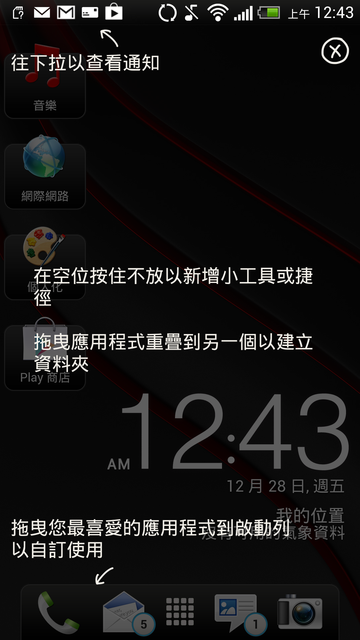
通常【通知列】會有"信件"'、"簡訊"、"未接來電" 、"應用程式更新"、"USB連接"一堆通知,這個功能幾乎每天都會用上幾十次。
▼先把手指頭點在螢幕最上方(直接點在手機上方HTC三個字上面也行),然後把手指頭往下拖就會看到【通知列】 。
通知列的右上角就是【設定】,往後提到【設定】內的某某功能都是要從這邊進去設定。
(不好意思,通知列截圖是剛剛補上的,目前沒有其他通知)
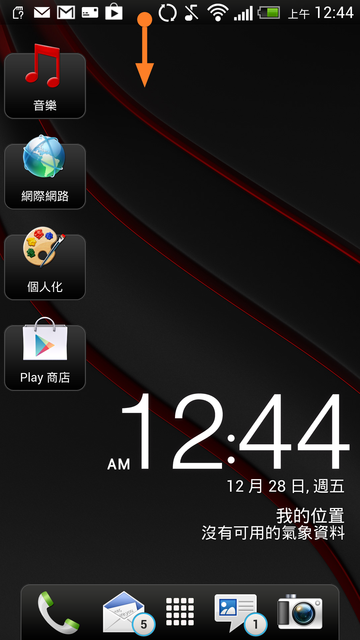
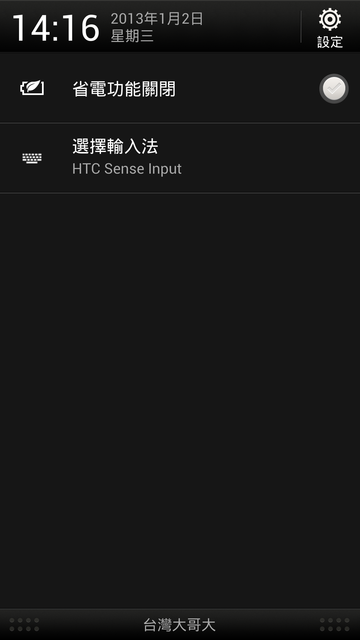
▼如果你是新手的話建議你勾選"是",往後你首次用到某些HTC提供的功能時都會有貼心的快速提示。
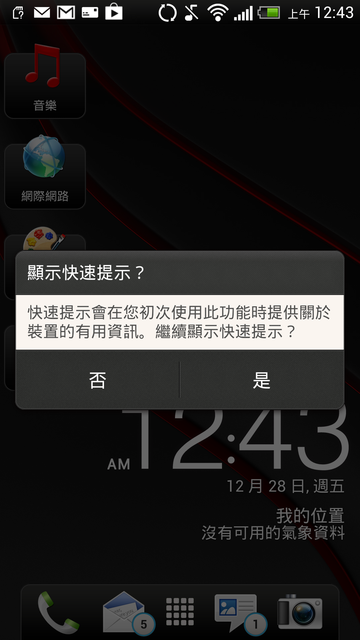
▼第一個疑問應該是右下角怎麼出現"我的位置沒有可用的氣象資料。
詳見 不用再等晚間新聞的氣象報告了!
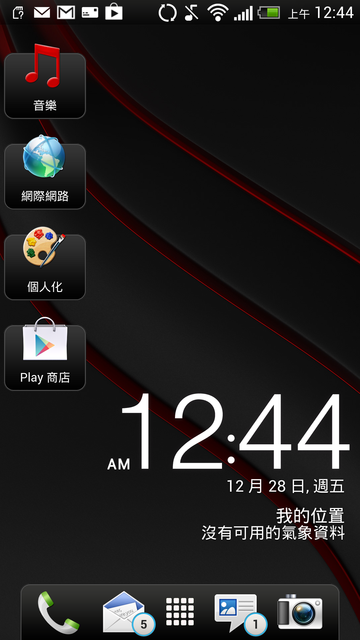
接下來點選螢幕左側的【Play商店】,智慧型手機最好玩的就是幾十萬個APP等你慢慢來摸索。
不過進入之前最好先找個有Wi-Fi的地方,速度快也不會佔據你的手機上網流量。
暫時不講解怎麼摸索那些APP,先提一下應該注意的事項。
▼點選"..."下的"我的應用程式"。
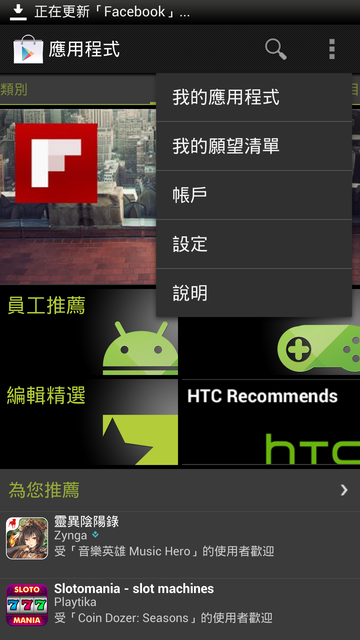
▼這裡頭都是你安裝過的程式,往下拖拉可以看到更多。
預設值是自動更新應用程式,所以會看到一些更新。
下方有"手動更新"的幾個項目,請點選"更新"進行更新動作。
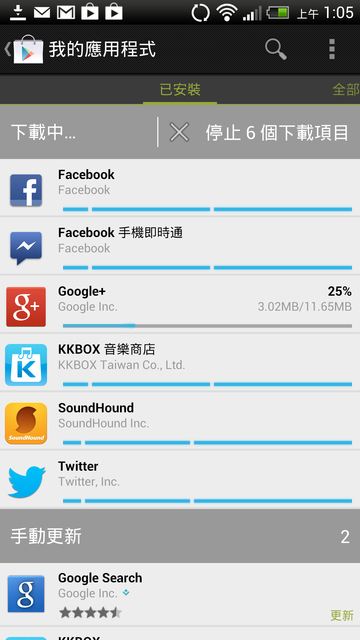
▼點選右上角的"...",再點選"設定",看看有甚麼要注意的。
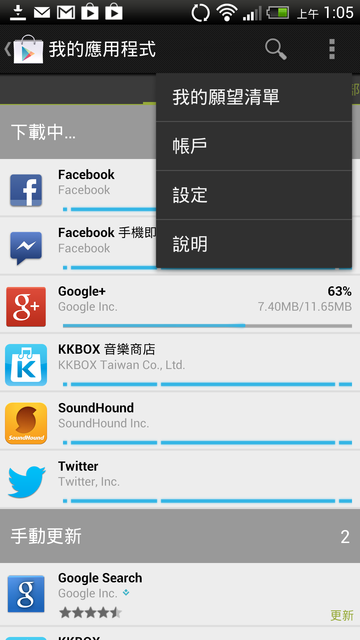
▼沒有辦吃到飽方案的朋友最好把【僅透過Wi-Fi更新】打勾,避免Play商店自動更新你的應用程式而浪費上網費用。
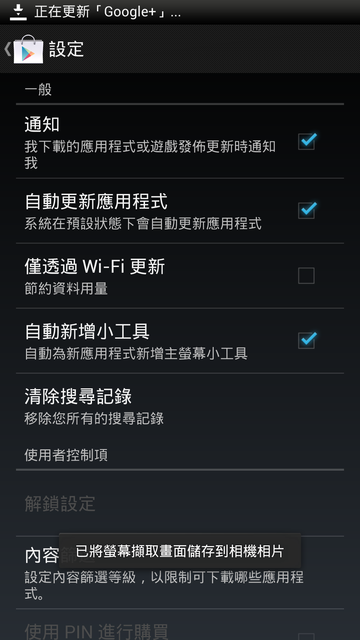
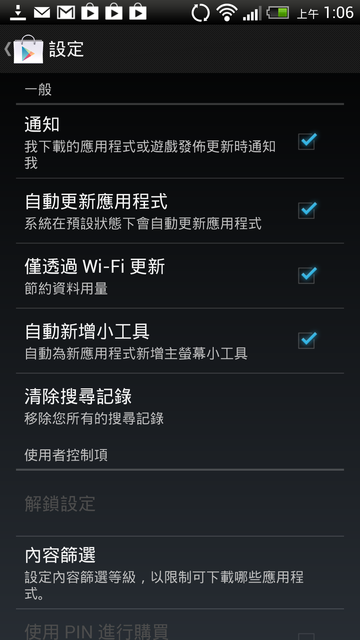
▼"自動新增小工具"功能會在安裝新的應用程式之後,自動在桌面放一個小工具圖示讓使用者很方便點選。像我討厭桌面一堆小圖示,就不要勾選這個選項。
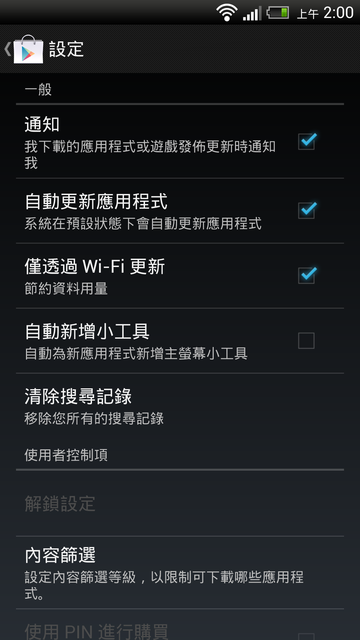
▼在主頁點選"應用程式集"圖示(橘色圈圈),會出現"應用程式集"畫面,裡頭有你安裝過的全部程式。
手指左右拖拉可以切換頁面。
點選應用程式圖示就直接啟動應用程式。
長按(兩秒)自己喜歡的應用程式圖示就可以拖拉到桌面。
(這裡提到的"應用程式"就是大家常說的APP啦! 講"應用程式"感覺有點PC時代的老土!!!)
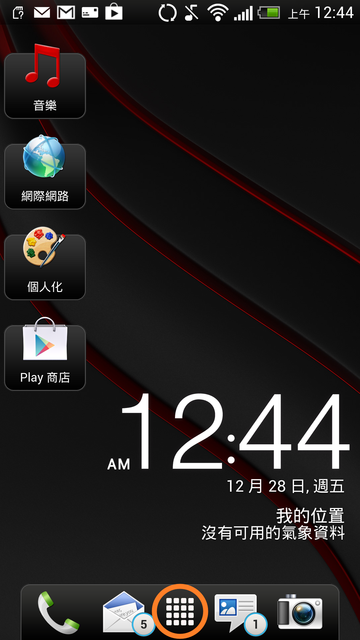
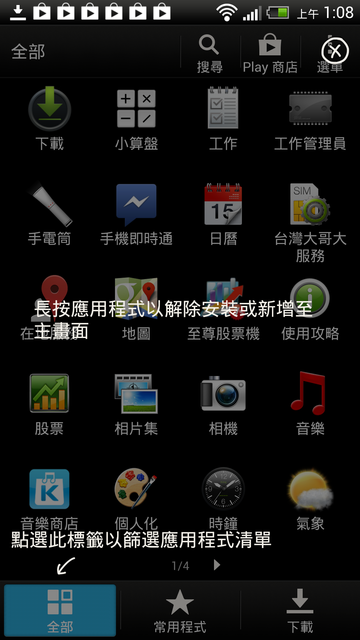
▼練習一下,長按兩秒"相片集"圖示,不要放開喔! 會自動切換到桌面,把"相片集"圖示拖拉到左下角再放開手指頭,以後要看"相簿"只要在主頁桌面點一下就可以,不用每次都去"程式集"找老半天。
(記得要做這個練習,待會兒還會用到)
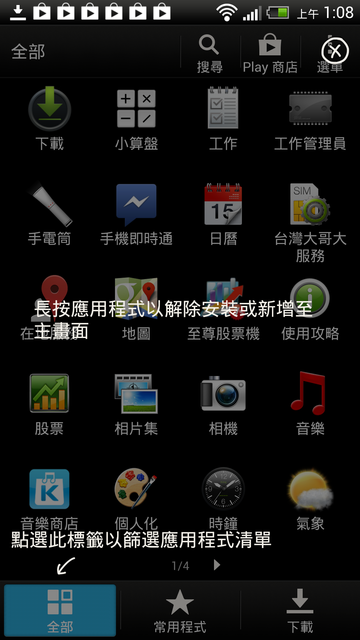
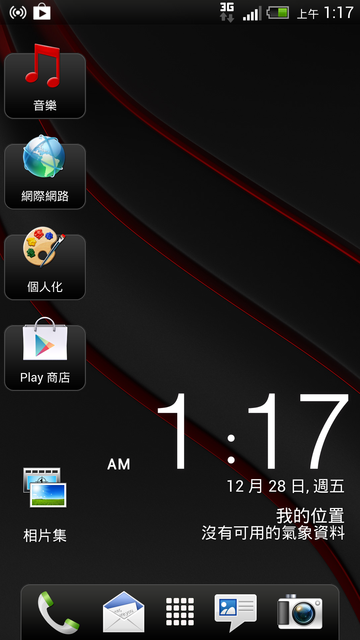
最棒的HTC小工具要來了!
先插播一下如何增加桌面頁數。(方便你待會放置小工具)
▼請連按兩下HOME鍵,目前預設只有五個頁面,請點選上方"+新增面板",最多可以增加到七頁。
再按一下HOME鍵回到桌面主頁。
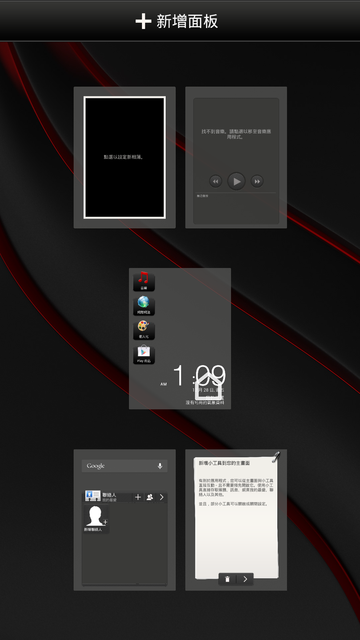
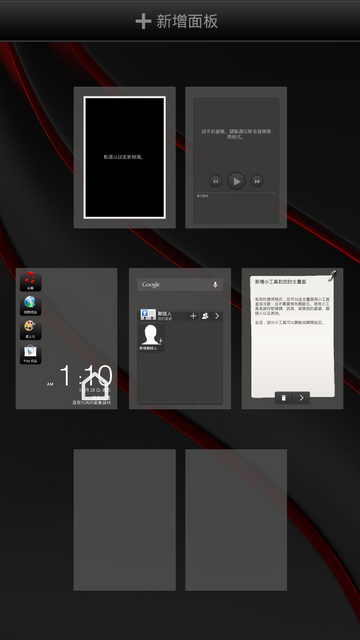
▼在桌面任何空白處長按(例如在橘色圈圈長按兩秒)就能擺上方便使用的小工具! (其實你在主頁看到的左邊四個快速工具,右下角的時間跟氣象都是HTC的方便小工具)
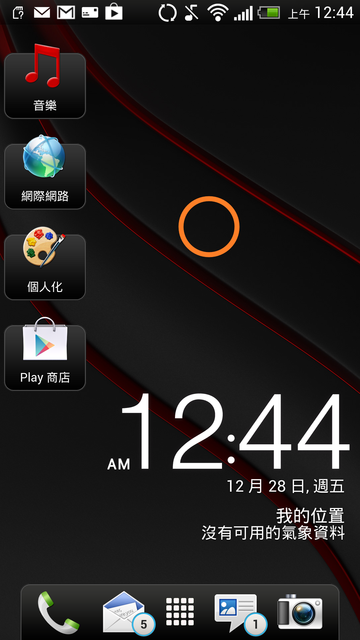
▼螢幕上方是你的桌面,請左右滑動找看看有沒有空白的頁面。
下方是所有的小工具,也請左右滑動看看有沒有令你驚喜的項目,只要把小工具拖拉到上方的空白頁面就可以了。
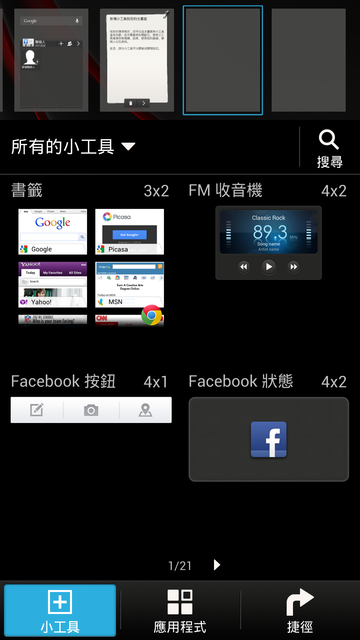
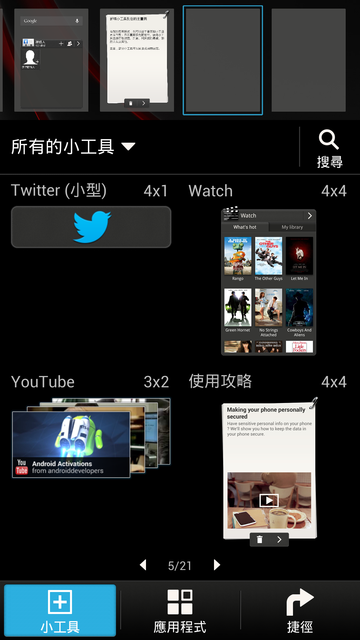
先舉個例子增加【記事】小工具,在上一個畫面往左捲動工具(應該是在第17頁)可以看到【記事】小工具,請點選拖拉到螢幕上方空的桌面框。
HTC的【記事】其實就是Evernote啦!
▼接下來看看說明也順便設定一下 ,前面幾頁都是說明。
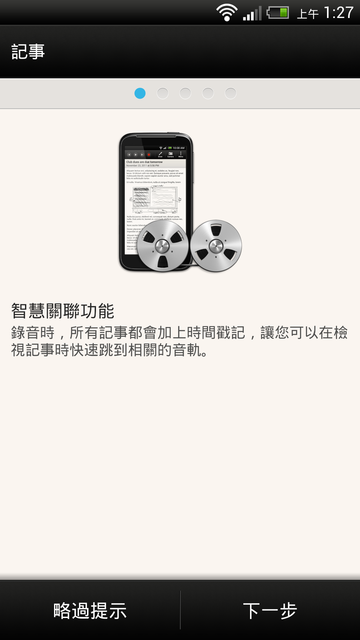
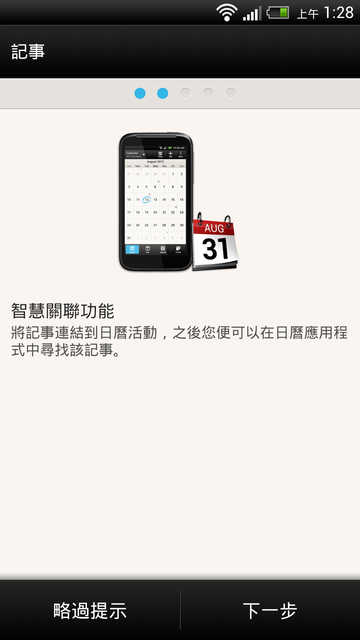
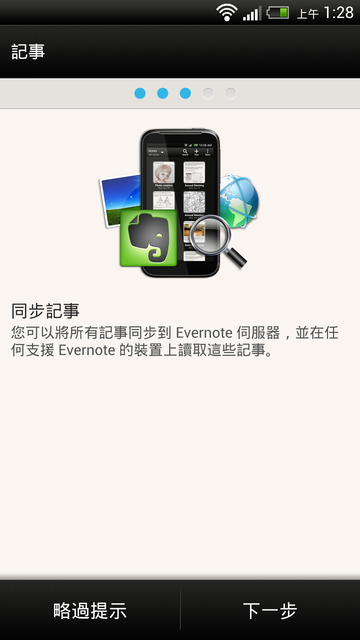
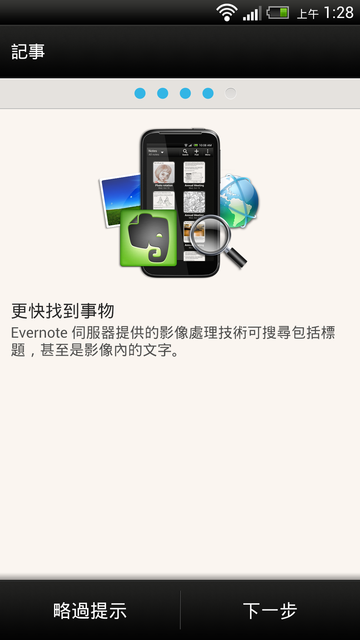
▼點選完成後會開啟網頁,有時間的朋友可以看看。
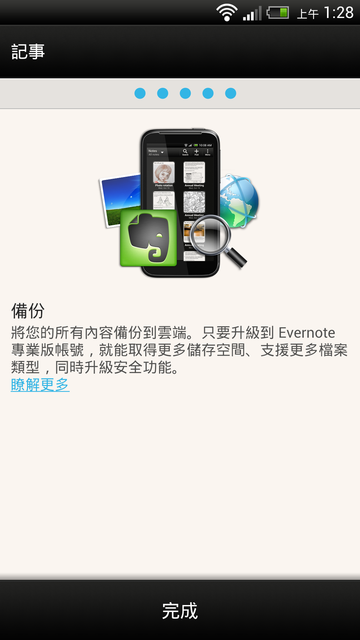
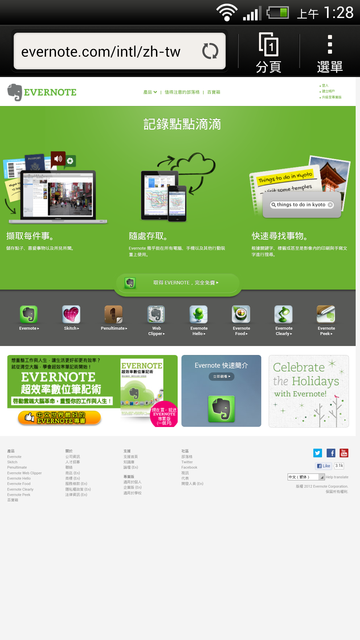
▼如果是新增小工具在桌面上,會詢問你要顯示哪一本記事本,我的習慣是先建立一本【手機記事本】,使用手機時會比較方便增加新記事或是查閱。
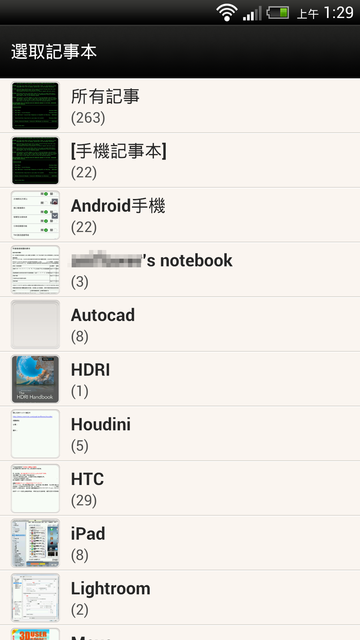
沒有辦理吃到飽的朋友一定要記得設定流量控制,不用費心去下載坊間的控流應用程式,HTC都貼心想好了!
▼先進入【設定】(還記得剛剛提醒過了,把"通知列"往下拉就會看到螢幕右上角的小圖示)。
再點選"...更多" 。
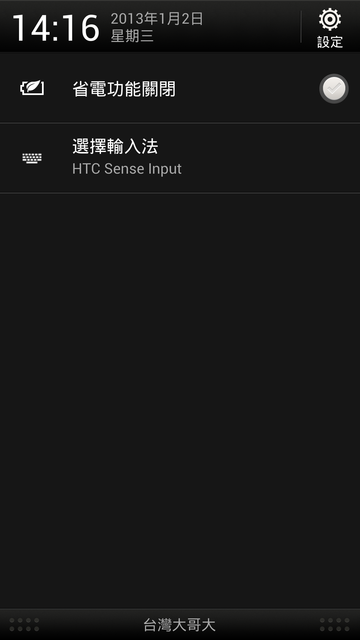
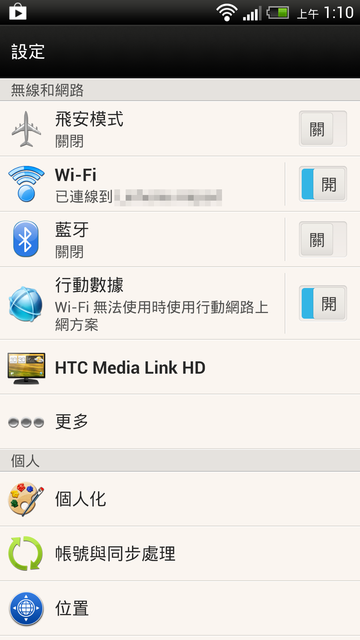
▼點選"使用量"。
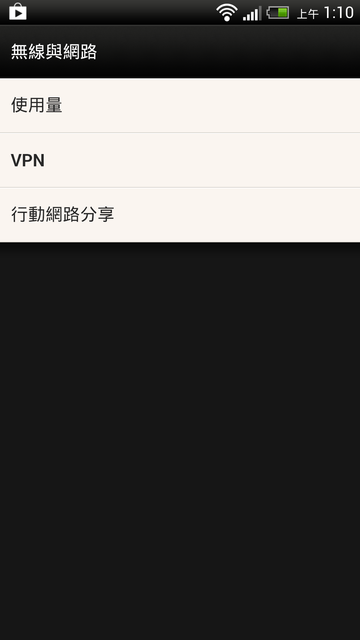
先上下捲動看看有哪些資訊,包括上網的限制與警示流量、起始計算日期、循環週期與每個應用程式的網路流量(如果哪天流量突然大增就可以抓到兇手了)。
▼點選"重設數據使用量"。
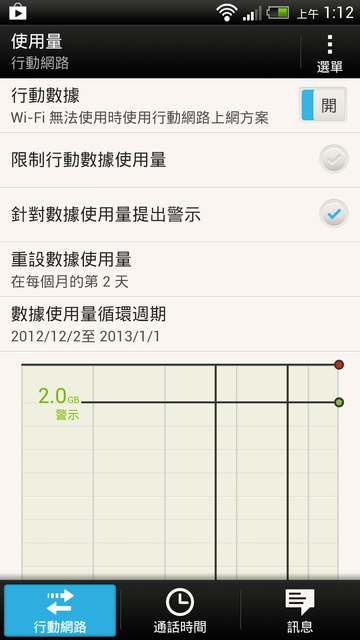
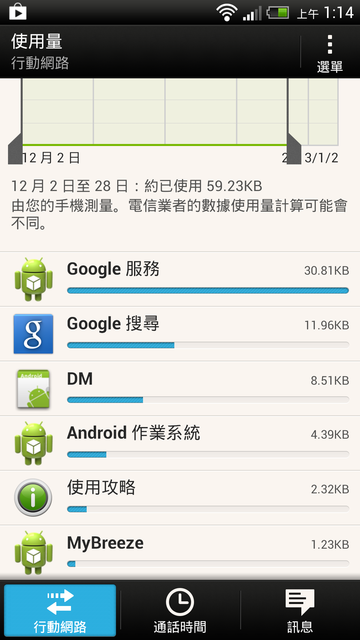
▼每個人帳單起始計算日期都不一樣,根據你申辦的日期而定,帳單上面有寫,如果不知道請直接問你的電信商,千萬不要以為都是從每個月第一天開始計算喔!
設定每月開始計算日期,也就是你帳單上的起始計費日。
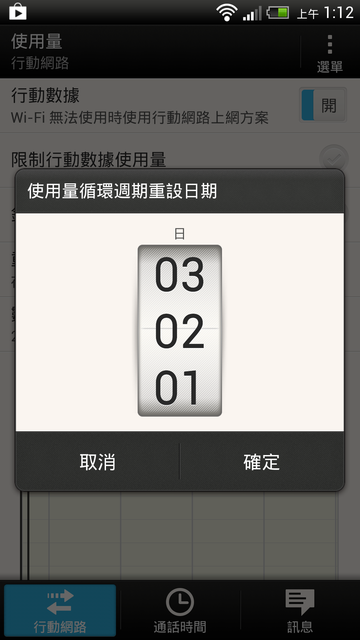
▼勾選"限制行動數據使用量",當你的流量到達使用上限時會停用行動數據。(到時候如果不想多繳電信費用只能透過Wi-Fi上網)
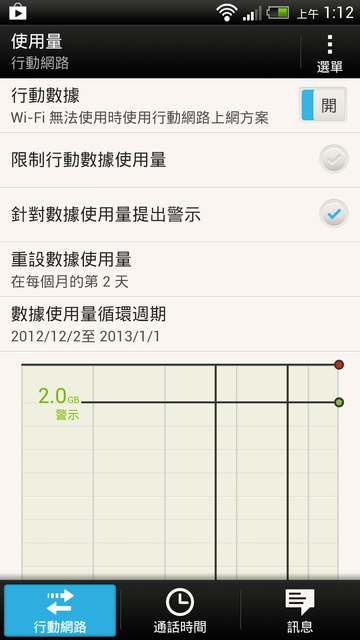
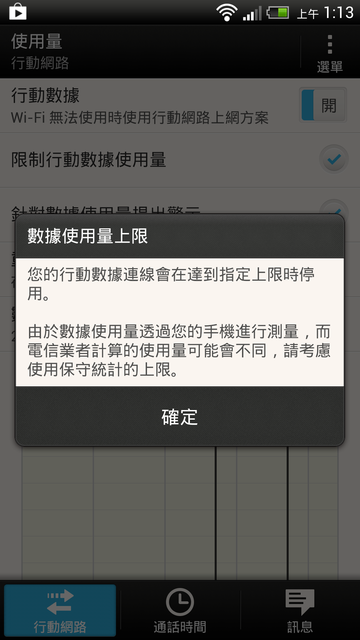
▼用手指頭上下拖拉綠線可以設定警示流量,紅線則是最高限制流量,如果你該月達到最高流量就不能再用行動數據上網了,以避免你收到帳單時嚇了一大跳,很貼心的功能。
像我是辦理固定流量1GB,把警示使用量訂在900MB,限制使用量訂在1GB就OK了!
提醒一下,手機的流量計算跟電信商可能有一點誤差,只要過了警示使用量就節制一點吧!
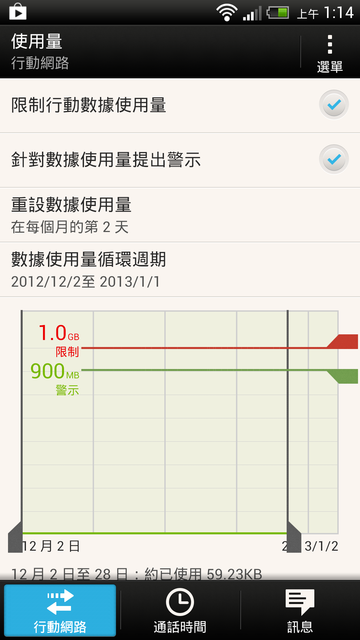
帶著筆電或是平板在外頭活動,臨時想要上網怎麼辦?
有需要把手機上網功能分享給筆電或是平板電腦的朋友可以看一下【行動網路分享】。
▼先點選【行動網路分享】,預設如下圖示關閉的。
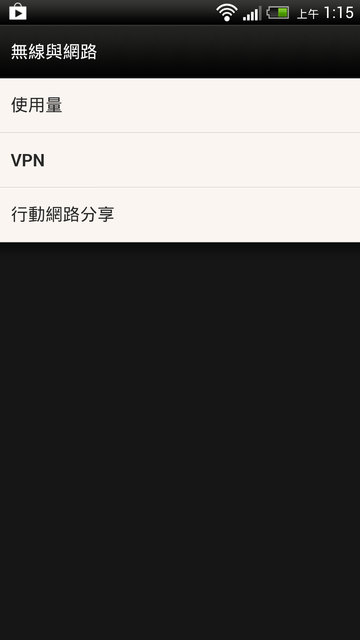
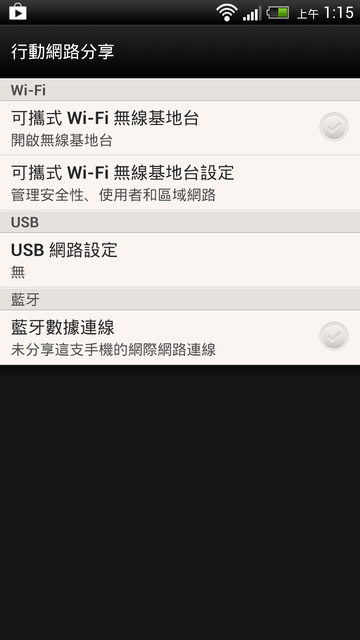
▼勾選"可攜式Wi-Fi無線基地台",開啟完成後再點選"可攜式Wi-Fi無線基地台設定",跳到下一個步驟。
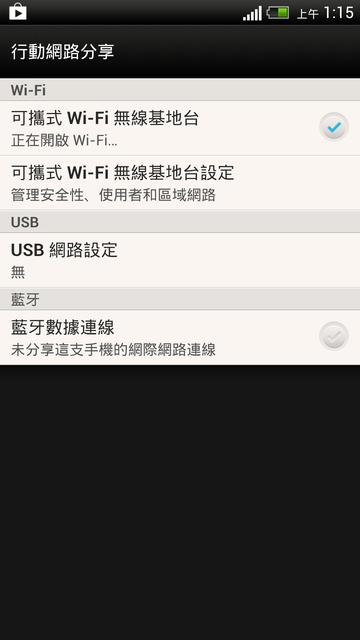
▼會出現提示畫面,按下"確定"會看到設定頁面。
有路由器名稱(SSID),讓你的筆電或平板開啟Wi-Fi來搜尋這個名稱,
還有密碼顯示讓你輸入到筆電或平板。
簡單幾個步驟就讓你的筆電不用到處找網路插頭或是花錢去提供免費無線網路的咖啡廳了。
用完記得關閉這個功能,避免消耗不必要的流量跟電力。
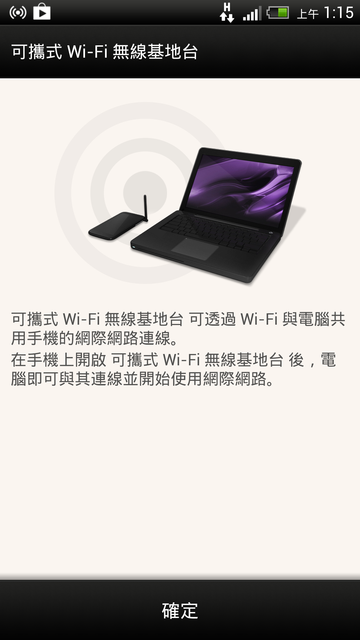
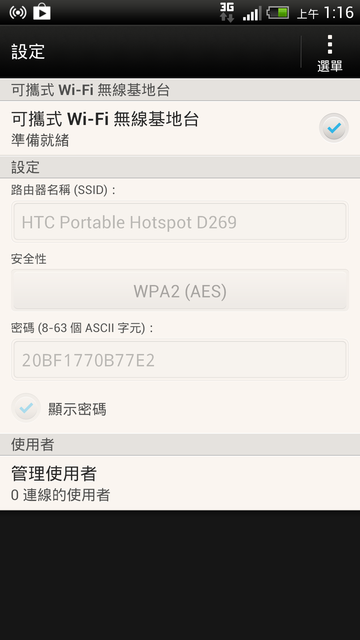
▼來看看相片功能吧! 還記得剛剛拖拉到桌面的"相片集"圖示嗎? 點一下吧!
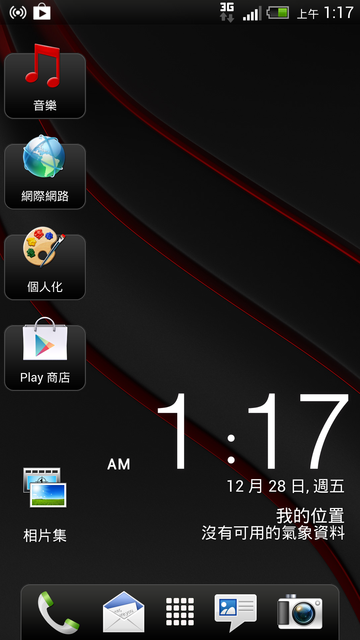
▼第一次使用時會問你要不要取得拍攝位置資料,就是問你要不要把拍攝地點記錄在照片哩,當然要呀!
這樣就可以很清楚知道旅遊照片在哪個風景區拍的,以後會提到的相簿地圖功能就需要這樣搭配使用!
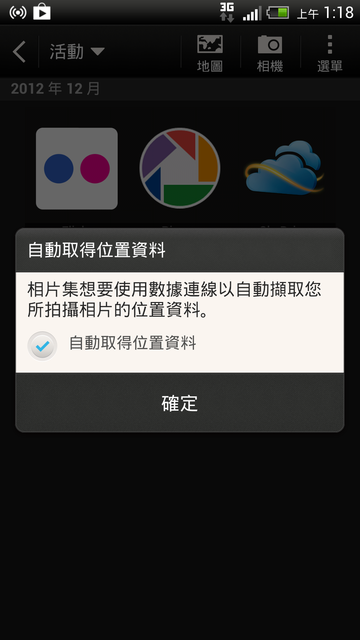
▼相片集不只是手機裡的照片,還可以看雲端上的照片,包括Dropbox、FB、Flickr、Picasa跟SkyDrive。當然啦! 看最多的還是手機裡的照片,如果你有FB帳號就趕緊試試看這個功能,很方便喔!
拍照跟相片功能很多,這裡不多說。
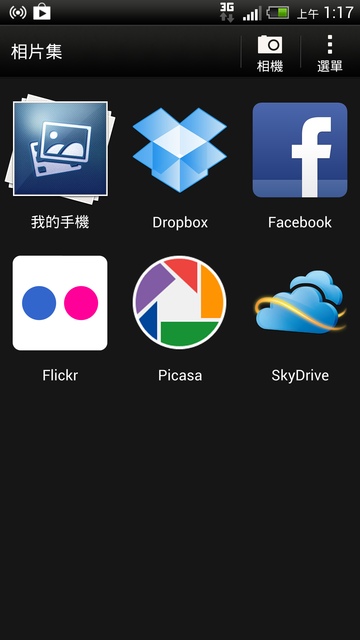
▼手機最重要的打電話功能,點選左下角的電話圖示就可以撥號了喔!(這...誰不知道呀!)
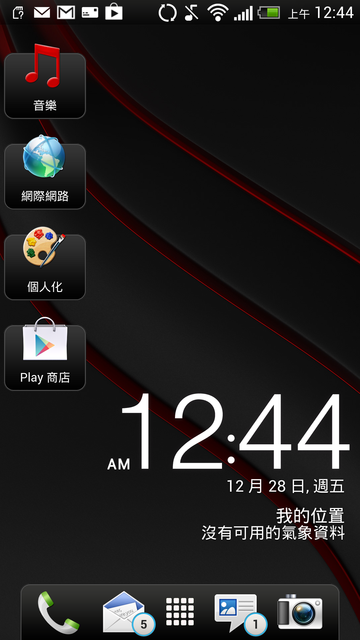
撥電話當然是很容易,把聯絡人整理好才會讓以後撥電話更方便容易。
▼切換到聯絡人,會看到快速提示,按右上角圈圈叉叉關掉後,再點選"選單"的"管理聯絡人"。
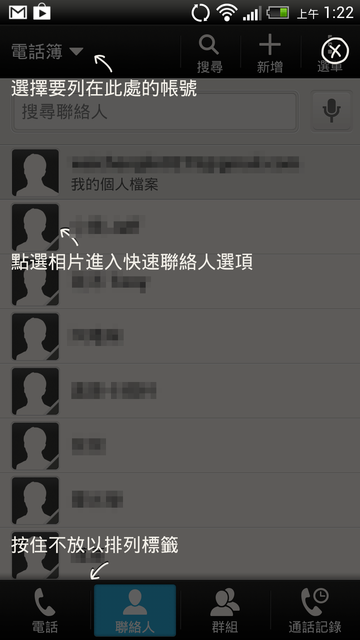
▼如果SIM卡還有保存聯絡人資料也可以匯進手機,點選"從SIM卡匯入"。
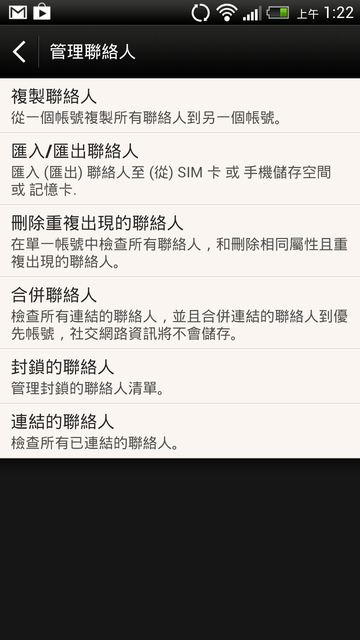
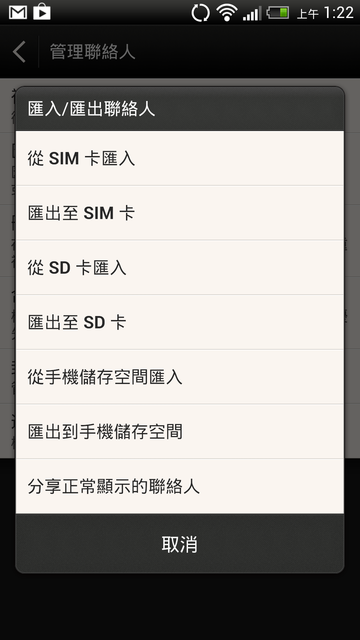
從各地方匯入的聯絡人需要管理一下
▼把重複的聯絡人刪除或是合併吧!先來"合併聯絡人",選取主要的帳號通常都是Google帳號。
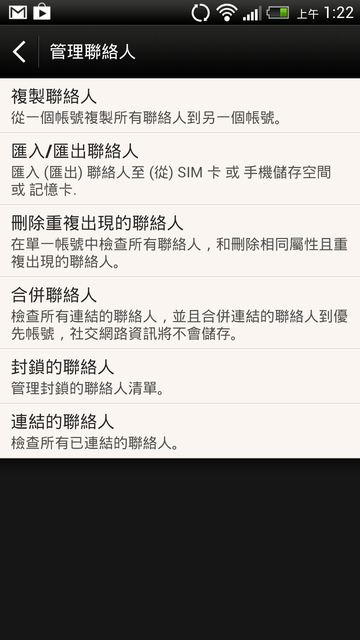
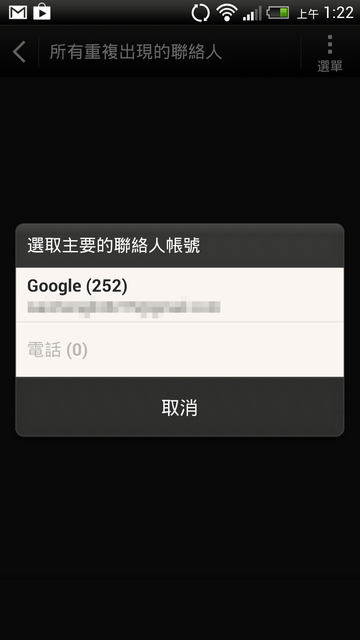
▼掃描所有聯絡人之後,會提醒有重複出現的聯絡人,可能是原本Google跟SIM卡中有同樣的朋友。
點選"合併"就可以了,在聯絡人裡就不會出現相同姓名的兩筆資料了!
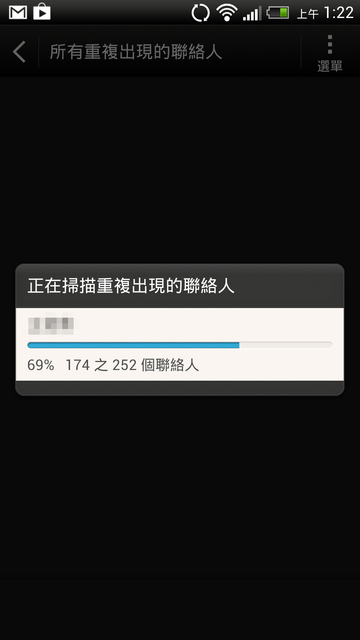
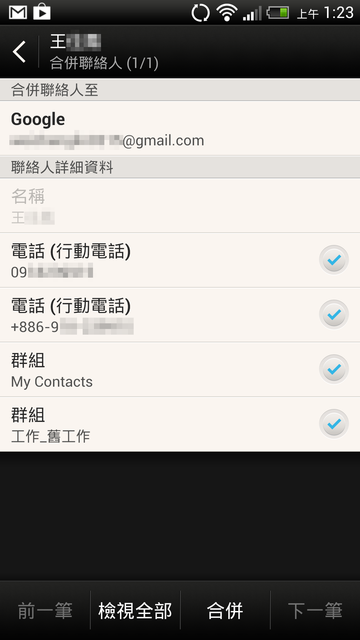
大家都希望手機越省電越好,那就來看看怎樣才可以更省電。
▼下拉通知列就可以看到"省電功能關閉",別急著勾選,先點選進去看看細項。
當電力剩下15%左右就會自動開啟"省電功能"。
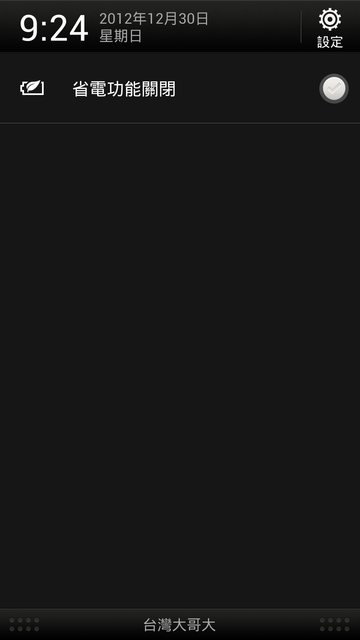
▼總共分成四個項目,前三個保持勾選狀態應該沒有疑問,第四個"數據連線"如果勾選會造成螢幕關閉的時候暫停連線,也就是說當你開啟省電功能而且螢幕是關閉時,會收不到朋友傳來的What's App、Line或微信的訊息,不過也別擔心,當你開啟螢幕時就會自動幫你重新接收訊息了。
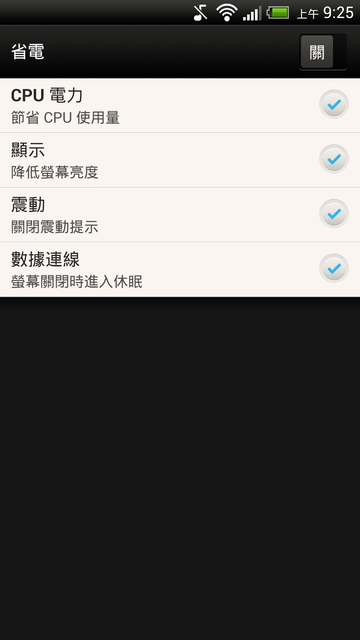
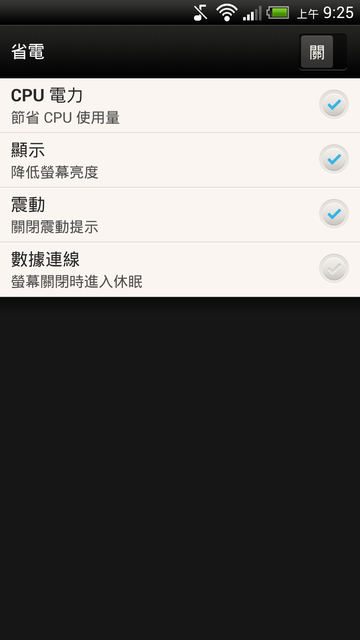
另外在【設定】下的"電源"選單有幾個地方要注意。
點選"使用量"可以看到那些應用程式比較耗電,通常是因為某些新安裝的應用程式造成特別耗電,例如前一陣子很多人拿出來討論的Line,希望已經改善耗電的問題。
▼點選"紀錄"也可以看看一天24小時裡那些時段比較耗電,行動網路或Wi-Fi有沒有在休眠狀態下卻還持續通訊,或是看看充電時的電力成長曲線是否正常。
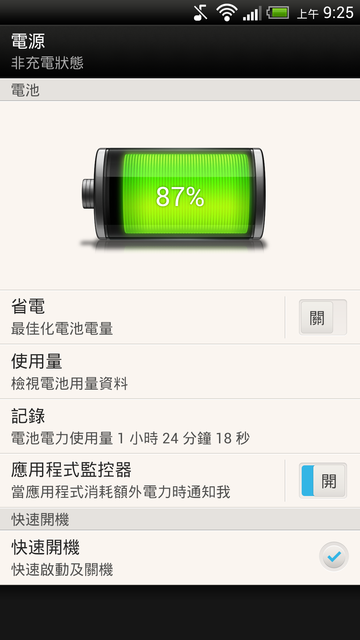
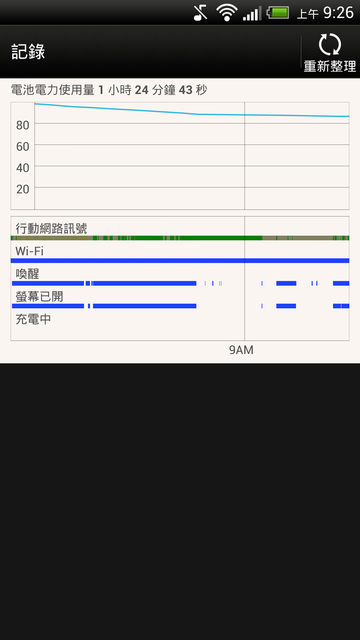
▼建議新手把"快速開機"關閉,不要勾選,因為會影響某些定位服務,還有"快速開機"其實是類似PC的休眠並非真正完全關機,會消耗部分電力。
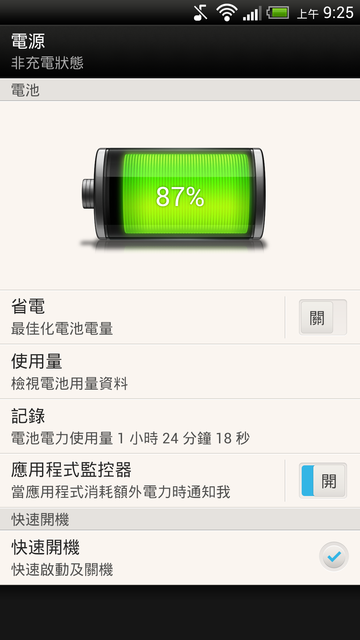
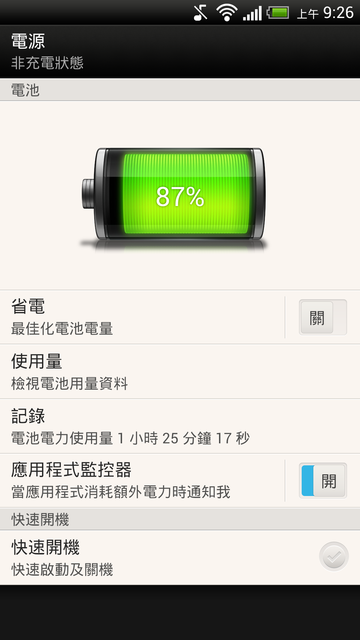
▼建議勾選24小時格式,這一版本信箱內信件排列的時間判定好像用24小時格式才會正常。
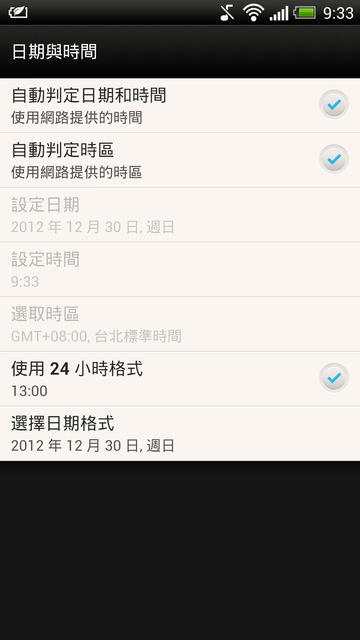
底下是【設定】中一些需要注意的部分,只要打開來看看設定有沒有更動,會不會影響到一般操作。
▼【備份與重設】看看手機能不能自動備份,還記得剛剛第一次開機有設定過嗎?
把手機最重要的資料備份到雲端,包括設定、部分密碼、購買的應用程式等等,不過並不是整支手機的資料都備份喔!
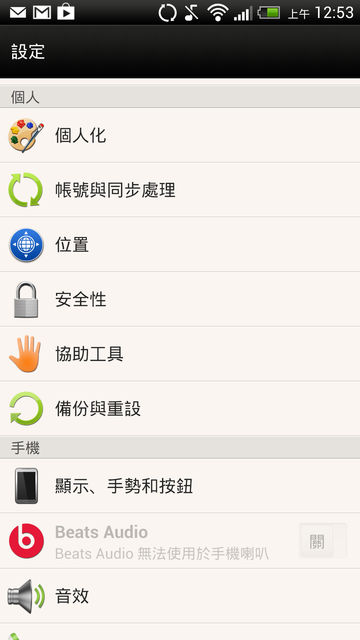
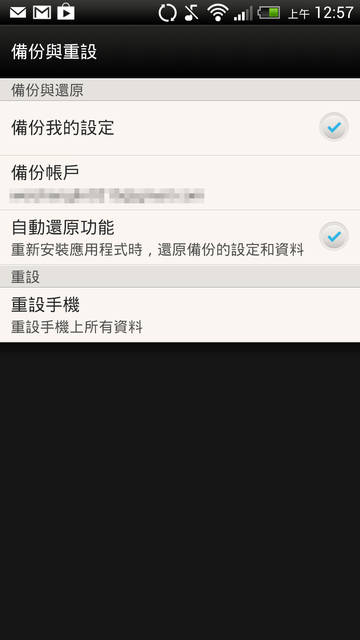
▼還有【音效】部分。
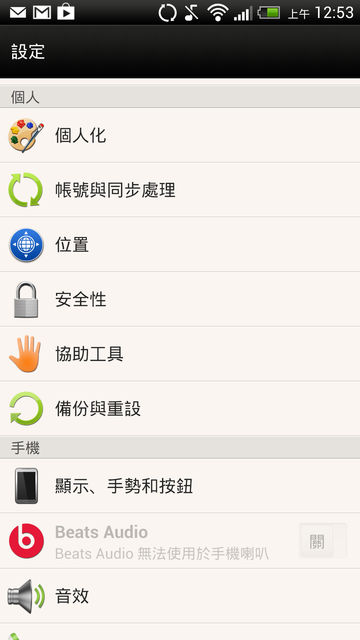
▼【翻轉擴音】-當你講電話時把手機翻轉成背面朝上,就會變成擴音功能,聲音會由手機背面喇叭發出,如果為了避免尷尬可以關閉這個功能。
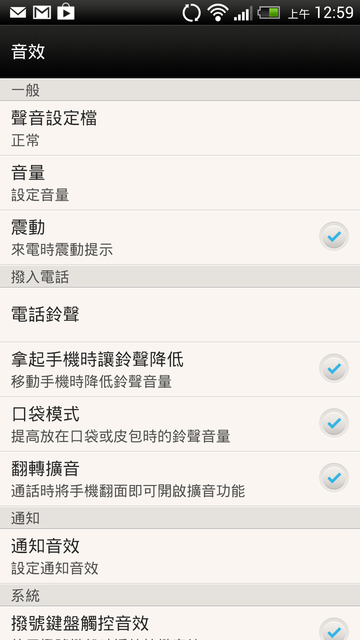
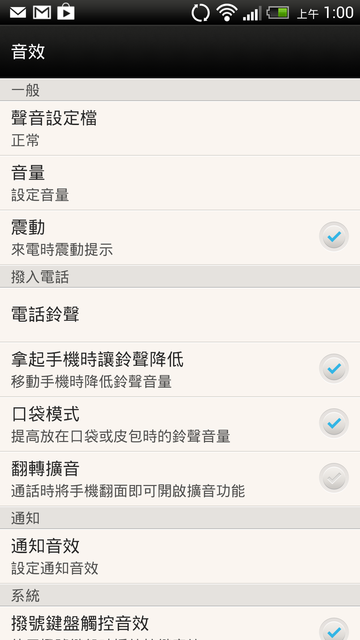
▼如果不喜歡觸控撥號鍵盤或螢幕時發出響聲可以關閉。
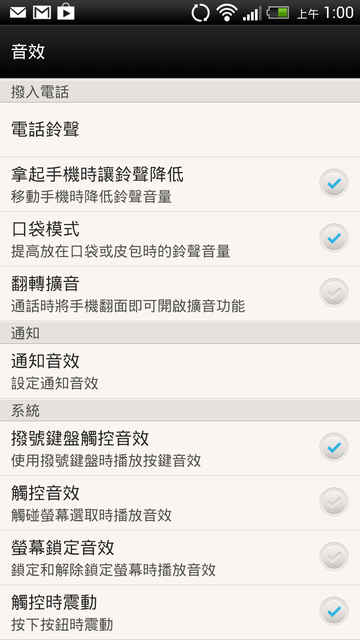
HTC手機畫面可以經由HTC Media Link HD傳送到家中的大電視,
只要三指同時觸摸螢幕並往上滑就可以快速切換,
▼【HTC手勢】預設值是勾選的,如果你會玩一些音樂遊戲(同時使用三指以上),建議關閉這個功能,有些玩家誤以為HTC手機沒有多點觸控就是因為忘記這個設定。
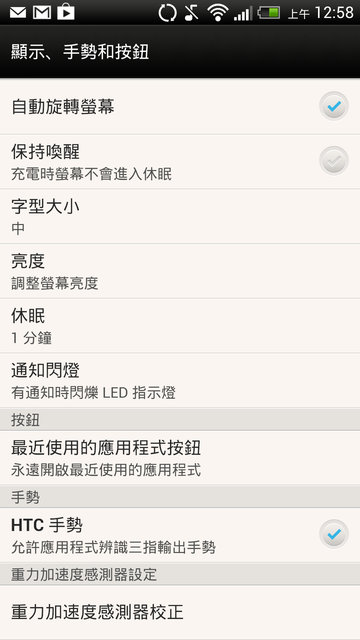
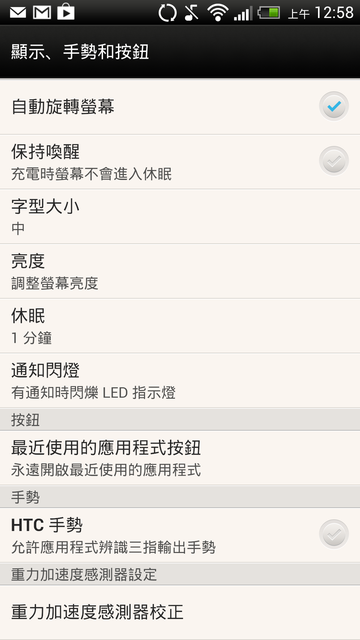
▼請檢查一下手機的【儲存空間】是不是正確? "其他" 4.8GB是放置一些系統使用的檔案,目前還剩下11.05GB可以使用。
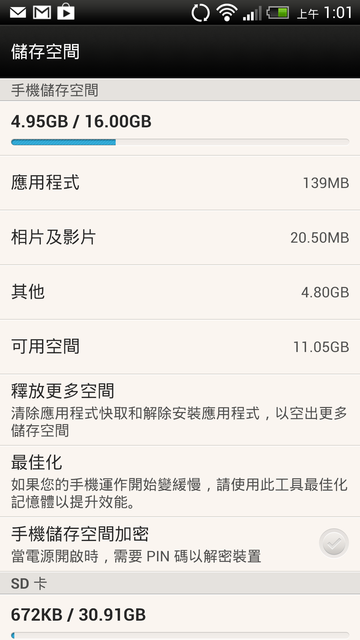
▼有外插SD卡的朋友也可以看看SD卡的容量是否正確?
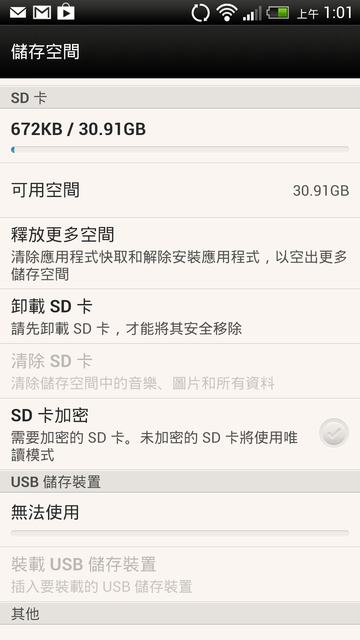
覺得選單、信件或簡訊字體太小的朋友可以設定字體加大。
▼【協助工具】下的"字型大小",選取"大"或"特大"。
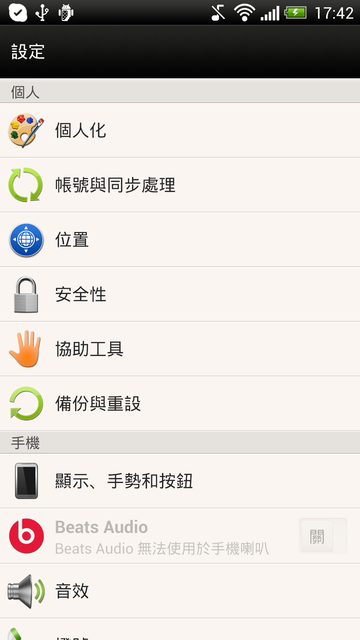
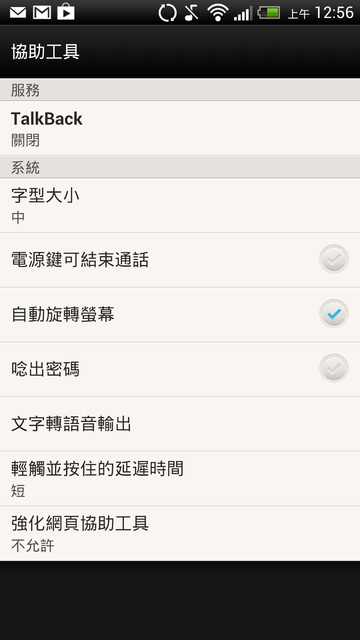
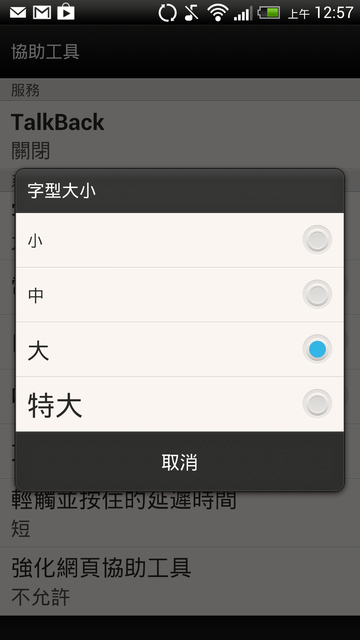
▼最後提醒一下,不要輕易嘗試去開啟【協助工具】的"TalkBack"功能。
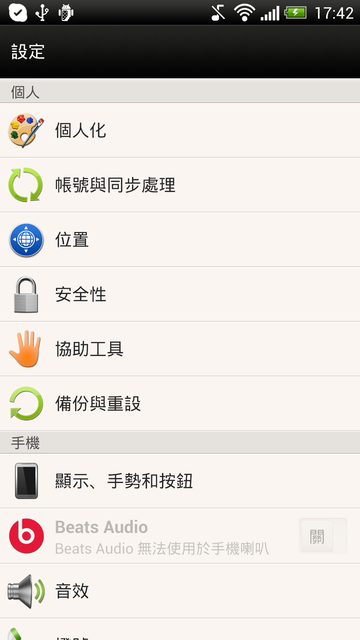
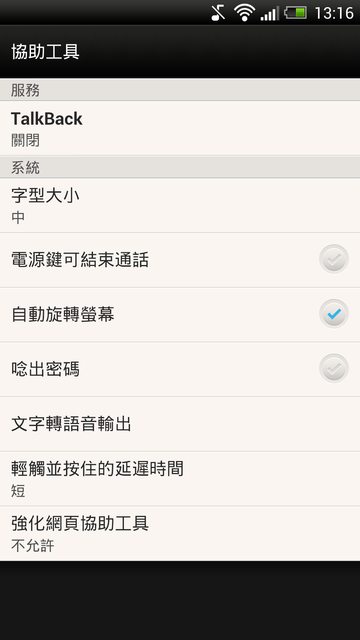
▼"TalkBack"是用來協助視力不佳朋友的功能,例如:原先單指滑動改成雙指滑動,單點改成要雙點,以語音來提醒玩家選取或啟用。
有的玩家開啟這個功能之後,發覺無法滑動解鎖環,還以為是手機故障要送回去維修,其實只要用雙指同時往上滑就可以開鎖。
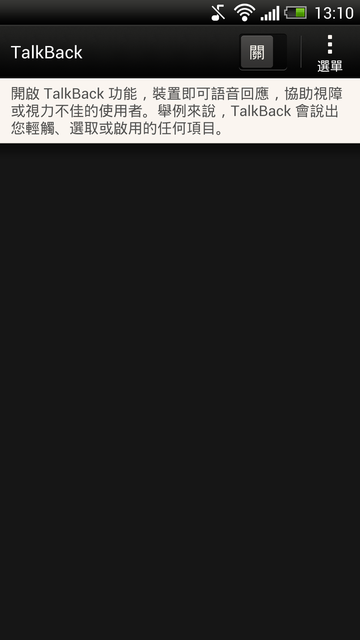
▼下面【開發人員選項】新手千萬不要去動。
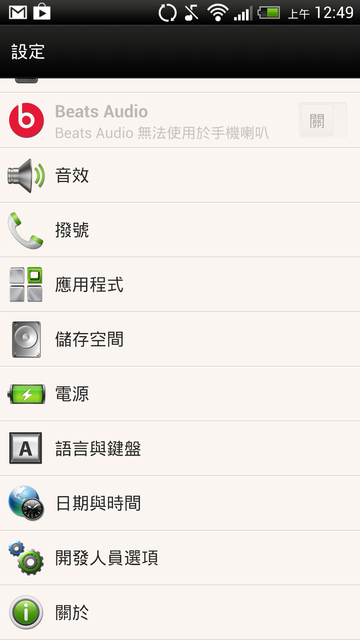
詳細內容在 【HTC真好用】蝴蝶機新手再看一下!
記得看上一篇 【HTC真好用】蝴蝶機新手先看!
接下來說明一下新手還要注意的幾個小地方,這一篇並不是要教你怎麼使用每一個功能(各功能的細節說明會另外撰寫新文章),主要是先簡單講解各個功能的注意事項,提醒一些選項的勾選或取消所代表的用意,最後還有幾個項目是請新手不要去動手調整的,以免造成使用障礙。
▼回到主頁會發現HTC貼心地附上說明,雖然只有幾行字,請各位新手務必耐心看完並且試作看看。
(點選右上角小圈圈小叉叉就可以關閉快速提示)
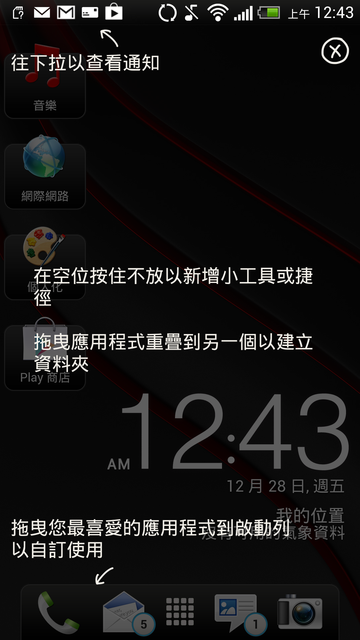
通常【通知列】會有"信件"'、"簡訊"、"未接來電" 、"應用程式更新"、"USB連接"一堆通知,這個功能幾乎每天都會用上幾十次。
▼先把手指頭點在螢幕最上方(直接點在手機上方HTC三個字上面也行),然後把手指頭往下拖就會看到【通知列】 。
通知列的右上角就是【設定】,往後提到【設定】內的某某功能都是要從這邊進去設定。
(不好意思,通知列截圖是剛剛補上的,目前沒有其他通知)
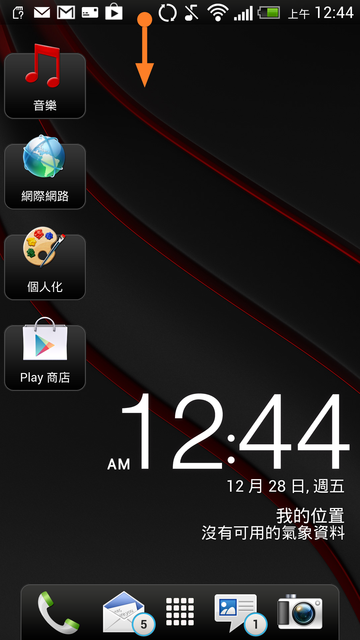
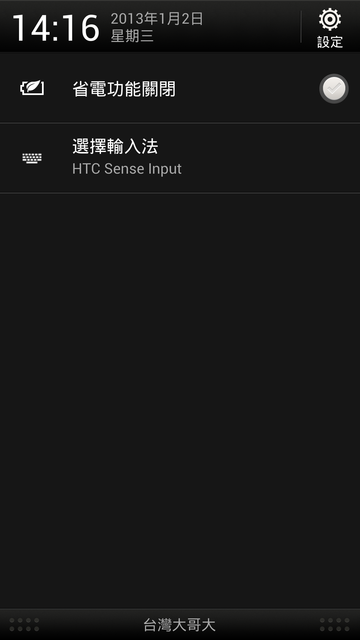
▼如果你是新手的話建議你勾選"是",往後你首次用到某些HTC提供的功能時都會有貼心的快速提示。
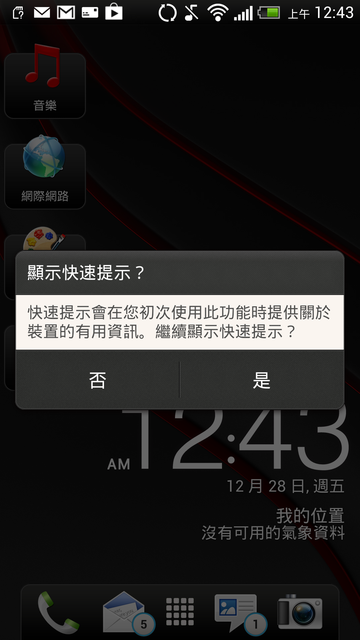
詳見 不用再等晚間新聞的氣象報告了!
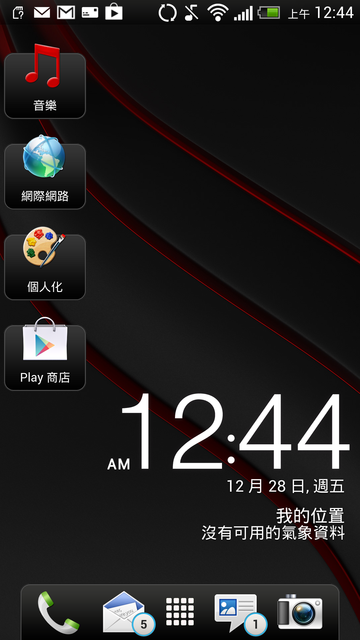
不過進入之前最好先找個有Wi-Fi的地方,速度快也不會佔據你的手機上網流量。
暫時不講解怎麼摸索那些APP,先提一下應該注意的事項。
▼點選"..."下的"我的應用程式"。
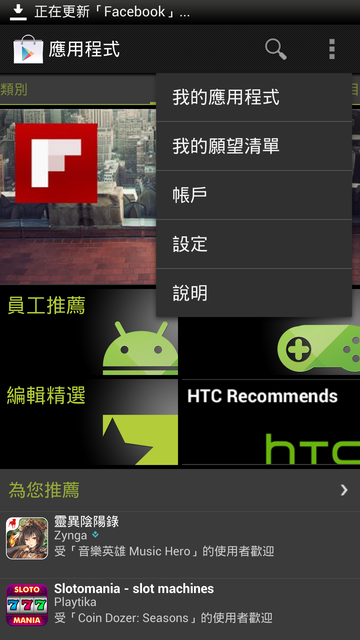
▼這裡頭都是你安裝過的程式,往下拖拉可以看到更多。
預設值是自動更新應用程式,所以會看到一些更新。
下方有"手動更新"的幾個項目,請點選"更新"進行更新動作。
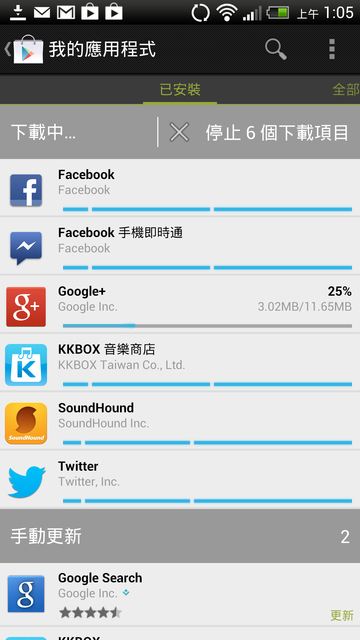
▼點選右上角的"...",再點選"設定",看看有甚麼要注意的。
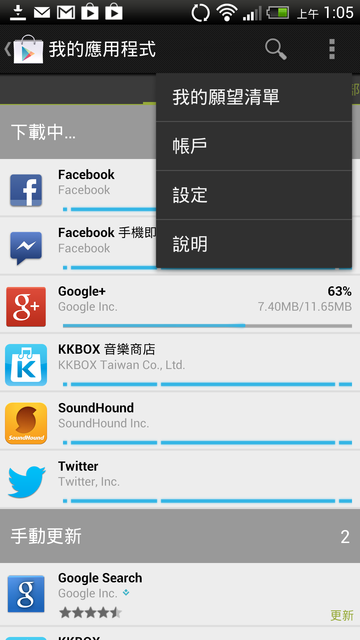
▼沒有辦吃到飽方案的朋友最好把【僅透過Wi-Fi更新】打勾,避免Play商店自動更新你的應用程式而浪費上網費用。
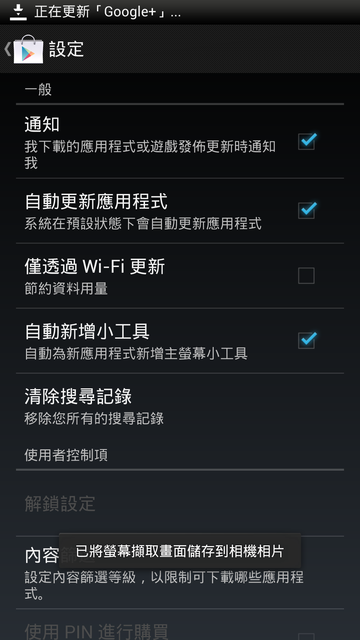
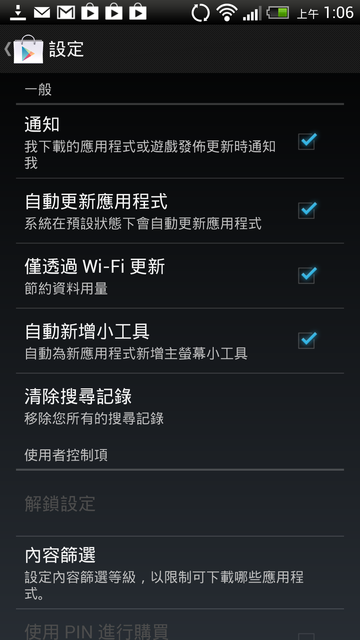
▼"自動新增小工具"功能會在安裝新的應用程式之後,自動在桌面放一個小工具圖示讓使用者很方便點選。像我討厭桌面一堆小圖示,就不要勾選這個選項。
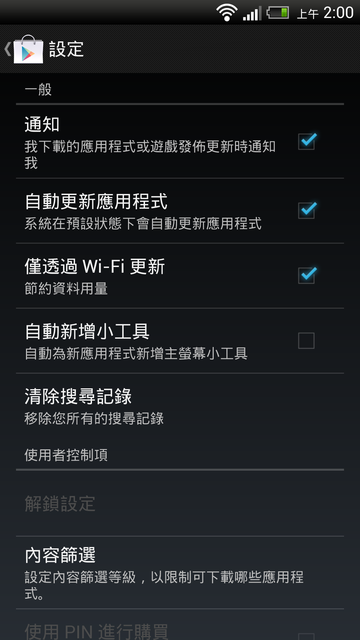
手指左右拖拉可以切換頁面。
點選應用程式圖示就直接啟動應用程式。
長按(兩秒)自己喜歡的應用程式圖示就可以拖拉到桌面。
(這裡提到的"應用程式"就是大家常說的APP啦! 講"應用程式"感覺有點PC時代的老土!!!)
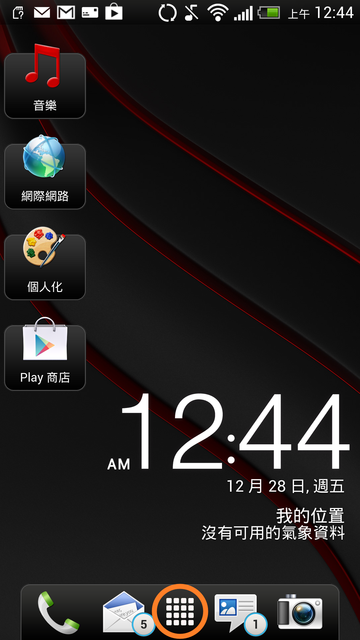
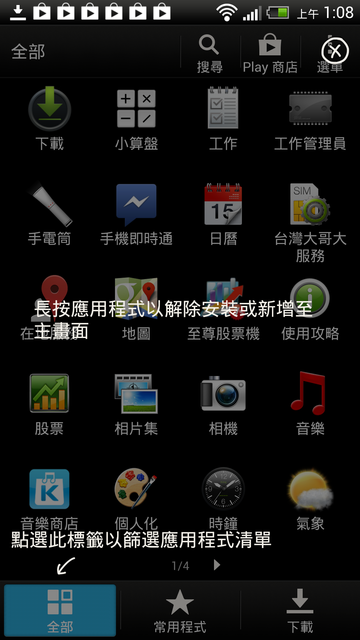
▼練習一下,長按兩秒"相片集"圖示,不要放開喔! 會自動切換到桌面,把"相片集"圖示拖拉到左下角再放開手指頭,以後要看"相簿"只要在主頁桌面點一下就可以,不用每次都去"程式集"找老半天。
(記得要做這個練習,待會兒還會用到)
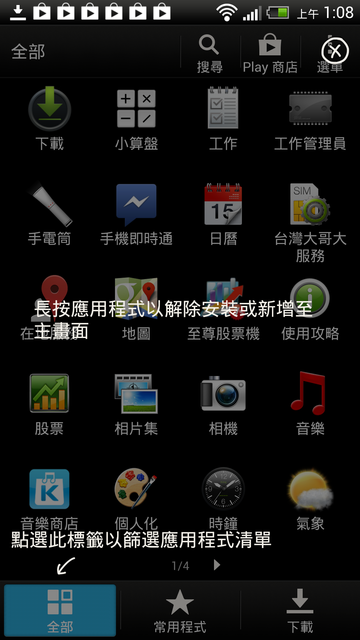
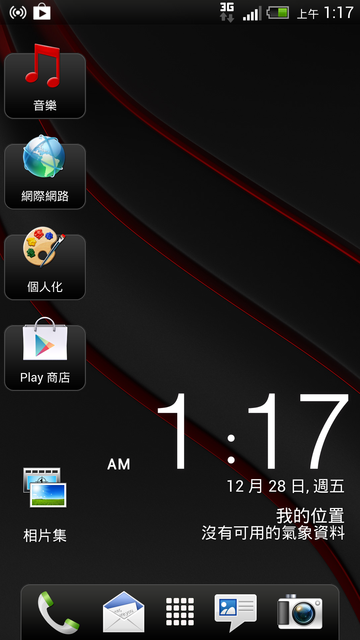
先插播一下如何增加桌面頁數。(方便你待會放置小工具)
▼請連按兩下HOME鍵,目前預設只有五個頁面,請點選上方"+新增面板",最多可以增加到七頁。
再按一下HOME鍵回到桌面主頁。
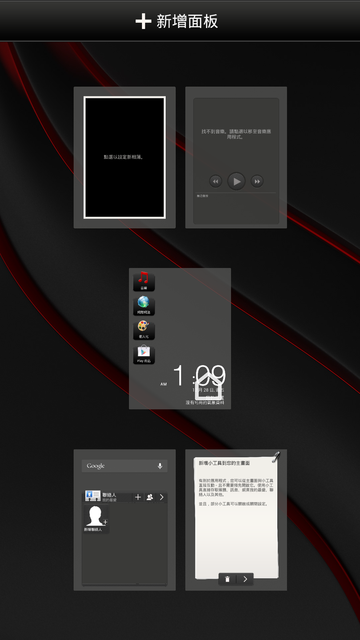
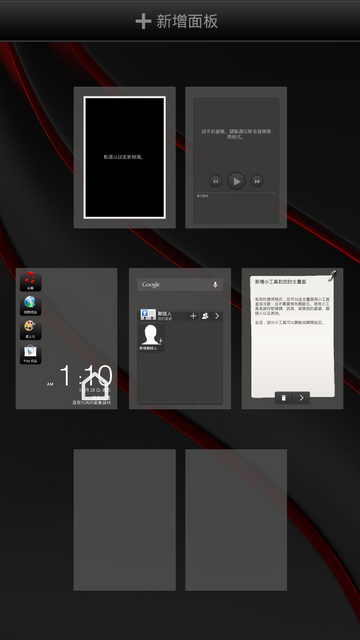
▼在桌面任何空白處長按(例如在橘色圈圈長按兩秒)就能擺上方便使用的小工具! (其實你在主頁看到的左邊四個快速工具,右下角的時間跟氣象都是HTC的方便小工具)
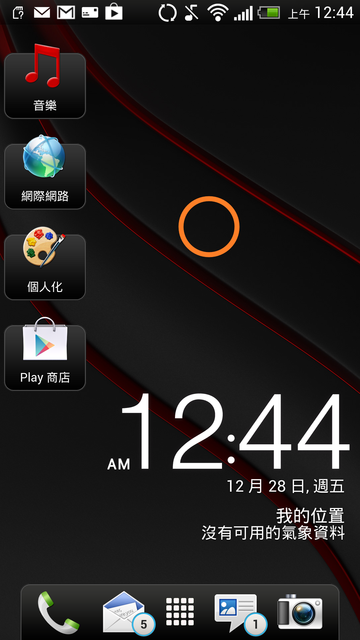
▼螢幕上方是你的桌面,請左右滑動找看看有沒有空白的頁面。
下方是所有的小工具,也請左右滑動看看有沒有令你驚喜的項目,只要把小工具拖拉到上方的空白頁面就可以了。
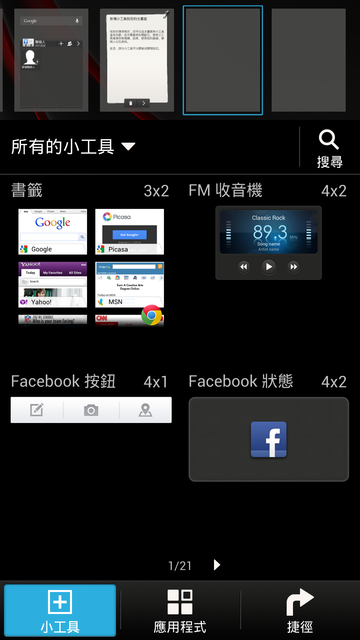
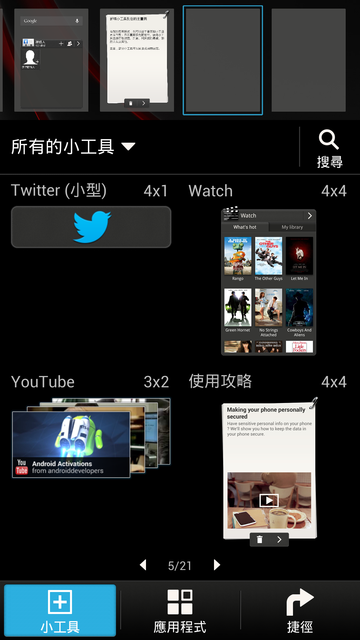
HTC的【記事】其實就是Evernote啦!
▼接下來看看說明也順便設定一下 ,前面幾頁都是說明。
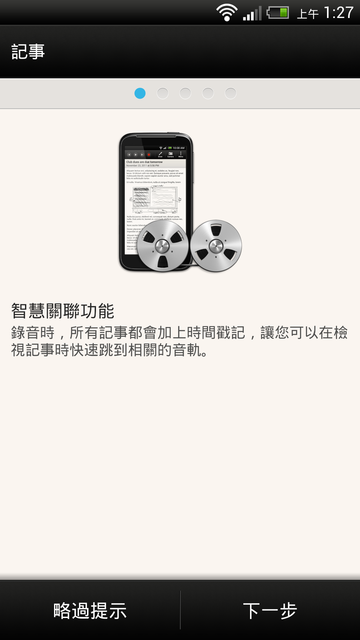
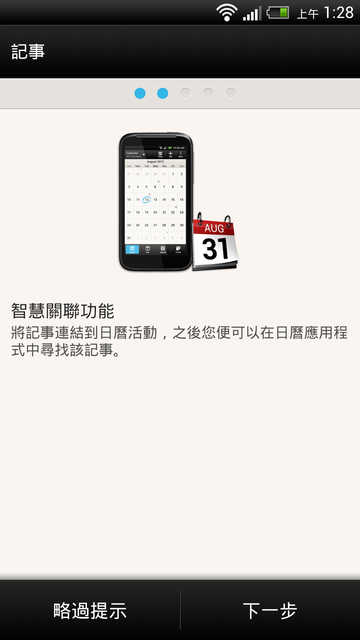
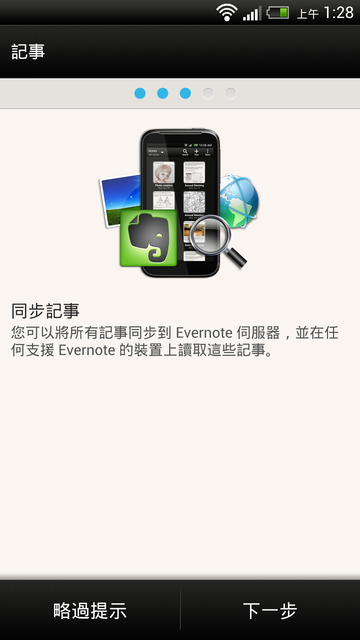
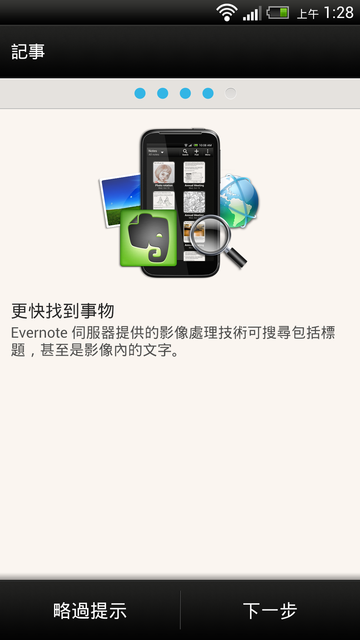
▼點選完成後會開啟網頁,有時間的朋友可以看看。
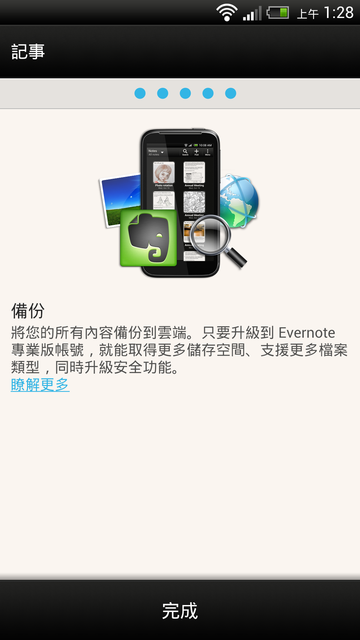
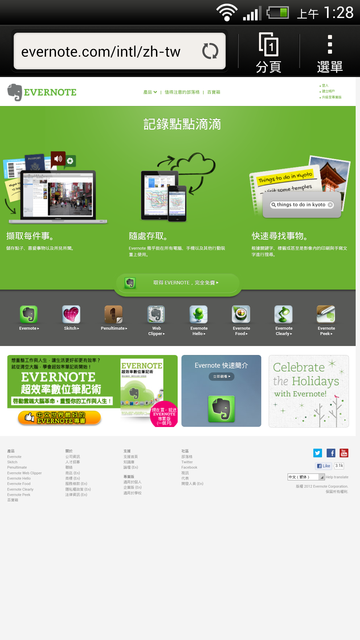
▼如果是新增小工具在桌面上,會詢問你要顯示哪一本記事本,我的習慣是先建立一本【手機記事本】,使用手機時會比較方便增加新記事或是查閱。
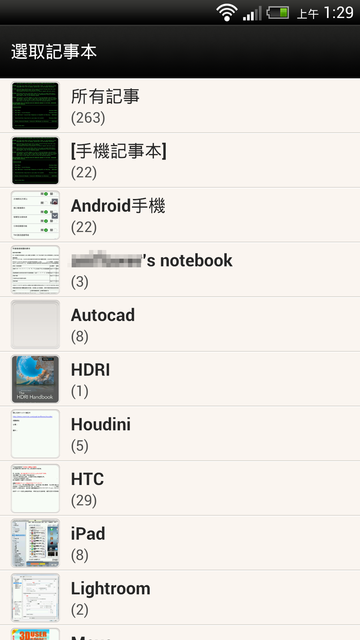
再點選"...更多" 。
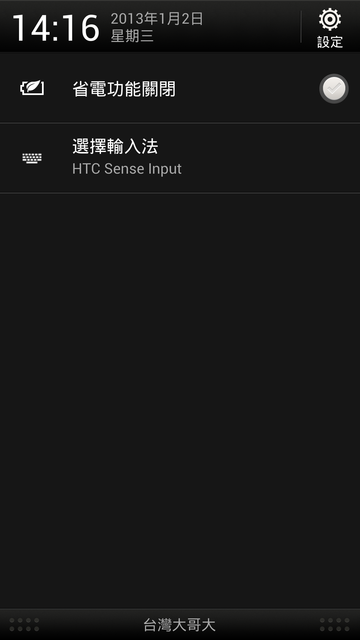
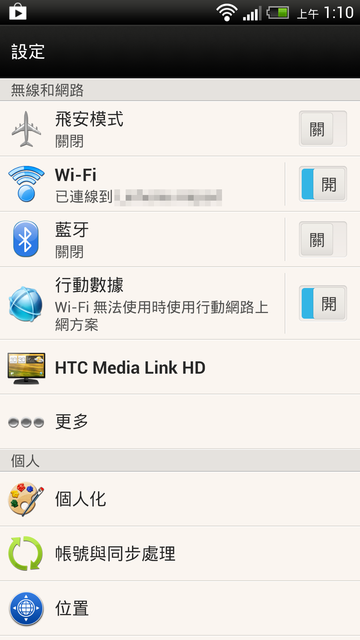
▼點選"使用量"。
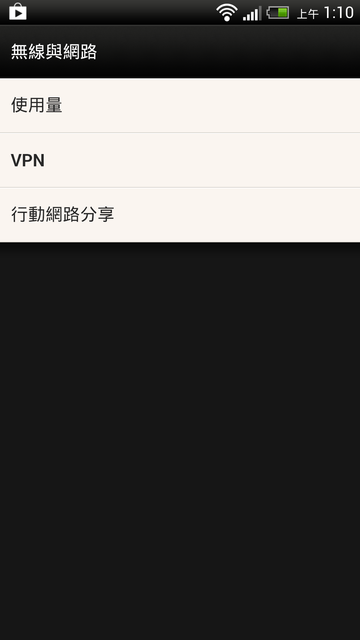
先上下捲動看看有哪些資訊,包括上網的限制與警示流量、起始計算日期、循環週期與每個應用程式的網路流量(如果哪天流量突然大增就可以抓到兇手了)。
▼點選"重設數據使用量"。
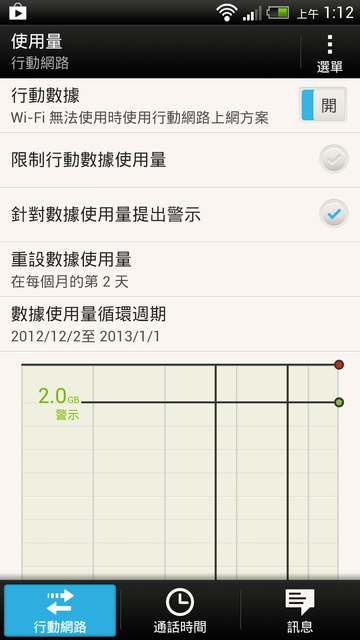
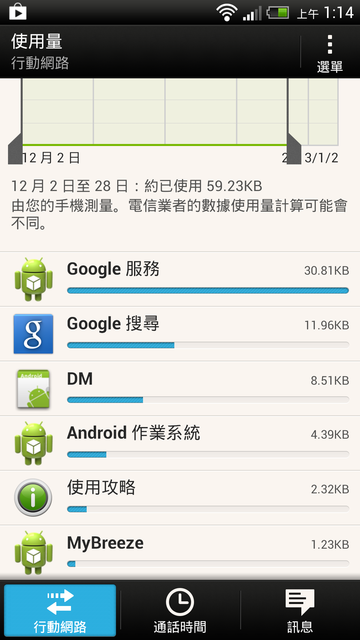
▼每個人帳單起始計算日期都不一樣,根據你申辦的日期而定,帳單上面有寫,如果不知道請直接問你的電信商,千萬不要以為都是從每個月第一天開始計算喔!
設定每月開始計算日期,也就是你帳單上的起始計費日。
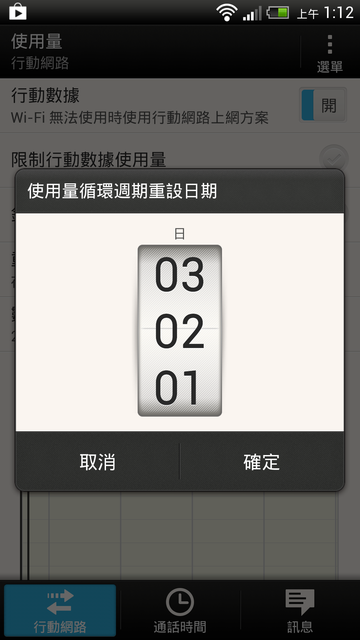
▼勾選"限制行動數據使用量",當你的流量到達使用上限時會停用行動數據。(到時候如果不想多繳電信費用只能透過Wi-Fi上網)
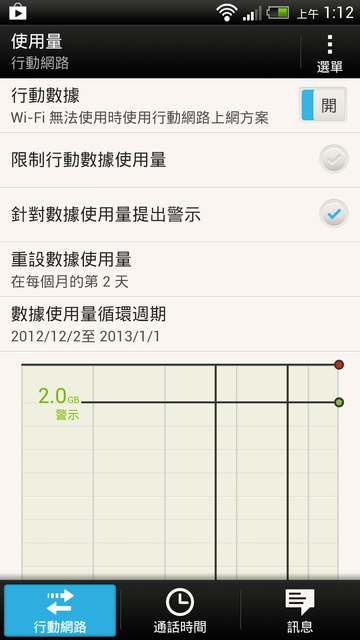
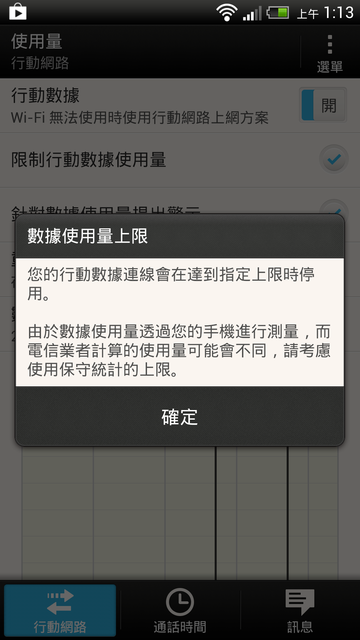
▼用手指頭上下拖拉綠線可以設定警示流量,紅線則是最高限制流量,如果你該月達到最高流量就不能再用行動數據上網了,以避免你收到帳單時嚇了一大跳,很貼心的功能。
像我是辦理固定流量1GB,把警示使用量訂在900MB,限制使用量訂在1GB就OK了!
提醒一下,手機的流量計算跟電信商可能有一點誤差,只要過了警示使用量就節制一點吧!
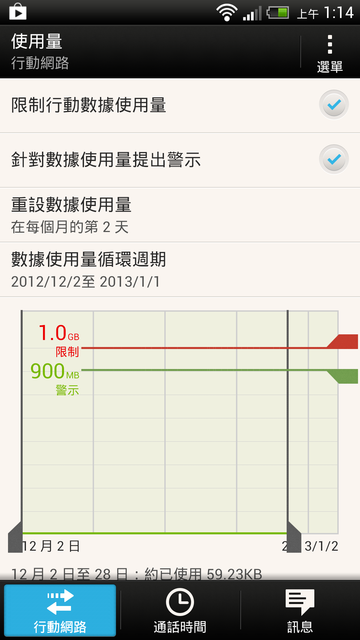
有需要把手機上網功能分享給筆電或是平板電腦的朋友可以看一下【行動網路分享】。
▼先點選【行動網路分享】,預設如下圖示關閉的。
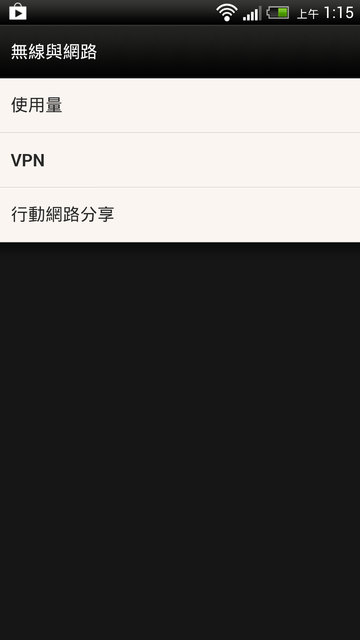
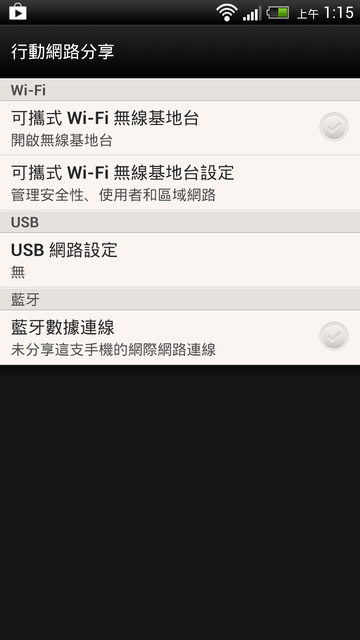
▼勾選"可攜式Wi-Fi無線基地台",開啟完成後再點選"可攜式Wi-Fi無線基地台設定",跳到下一個步驟。
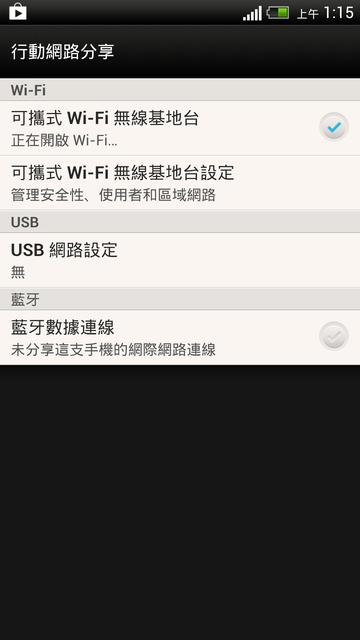
▼會出現提示畫面,按下"確定"會看到設定頁面。
有路由器名稱(SSID),讓你的筆電或平板開啟Wi-Fi來搜尋這個名稱,
還有密碼顯示讓你輸入到筆電或平板。
簡單幾個步驟就讓你的筆電不用到處找網路插頭或是花錢去提供免費無線網路的咖啡廳了。
用完記得關閉這個功能,避免消耗不必要的流量跟電力。
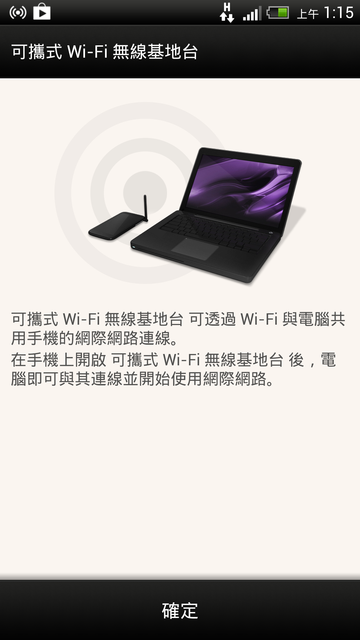
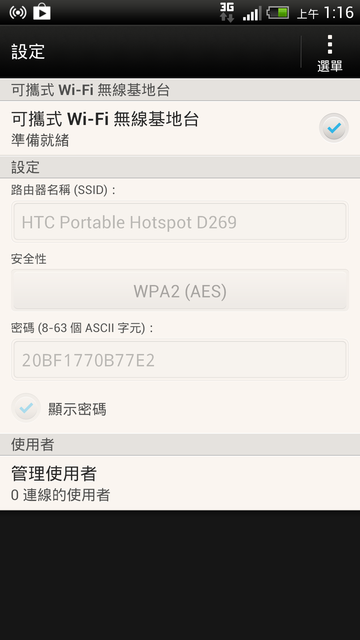
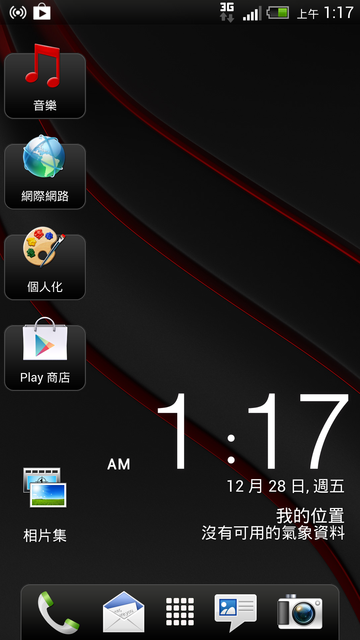
▼第一次使用時會問你要不要取得拍攝位置資料,就是問你要不要把拍攝地點記錄在照片哩,當然要呀!
這樣就可以很清楚知道旅遊照片在哪個風景區拍的,以後會提到的相簿地圖功能就需要這樣搭配使用!
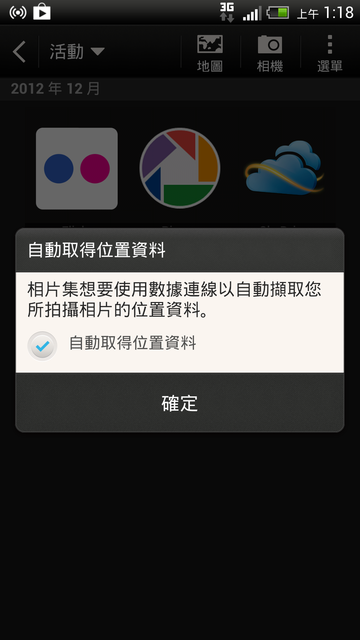
▼相片集不只是手機裡的照片,還可以看雲端上的照片,包括Dropbox、FB、Flickr、Picasa跟SkyDrive。當然啦! 看最多的還是手機裡的照片,如果你有FB帳號就趕緊試試看這個功能,很方便喔!
拍照跟相片功能很多,這裡不多說。
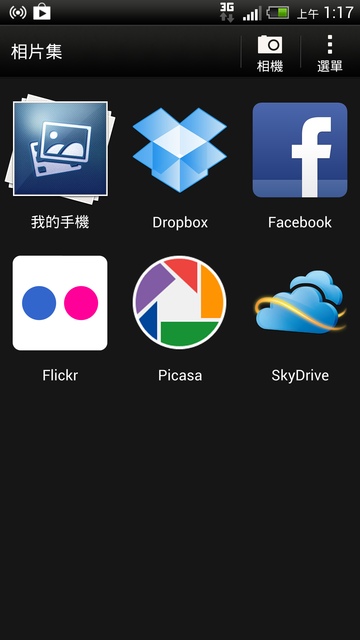
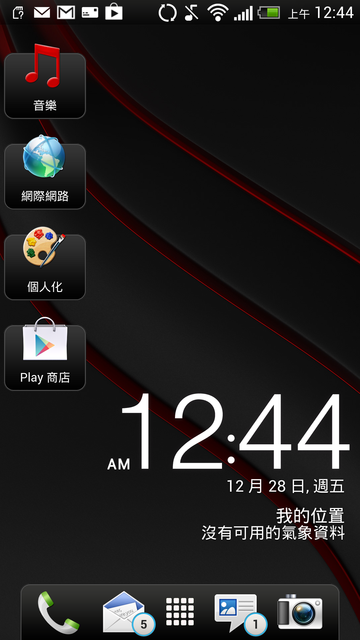
撥電話當然是很容易,把聯絡人整理好才會讓以後撥電話更方便容易。
▼切換到聯絡人,會看到快速提示,按右上角圈圈叉叉關掉後,再點選"選單"的"管理聯絡人"。
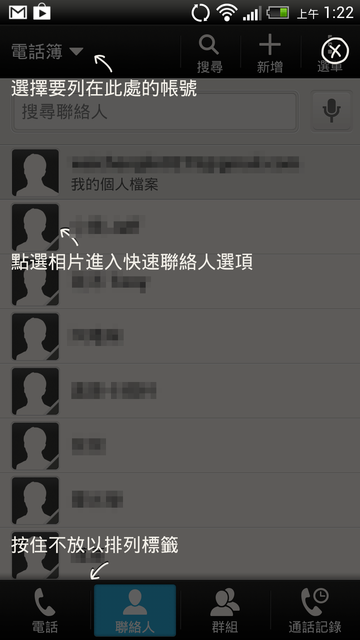
▼如果SIM卡還有保存聯絡人資料也可以匯進手機,點選"從SIM卡匯入"。
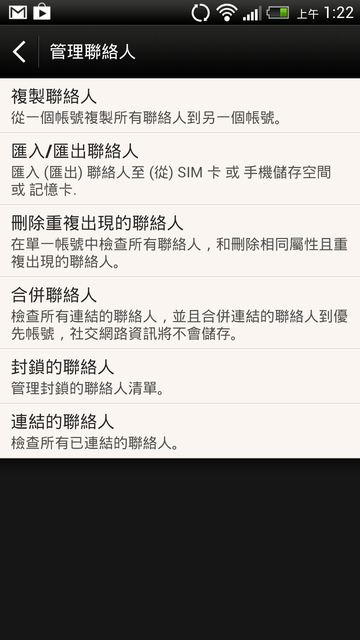
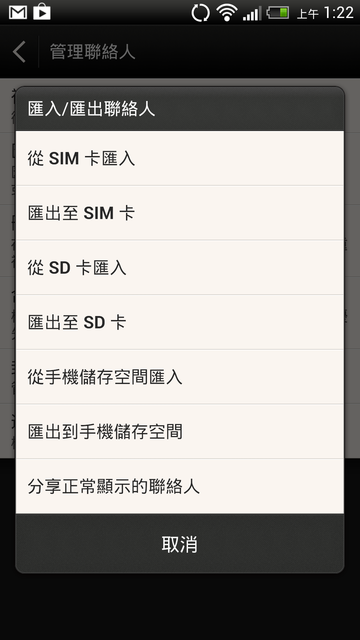
從各地方匯入的聯絡人需要管理一下
▼把重複的聯絡人刪除或是合併吧!先來"合併聯絡人",選取主要的帳號通常都是Google帳號。
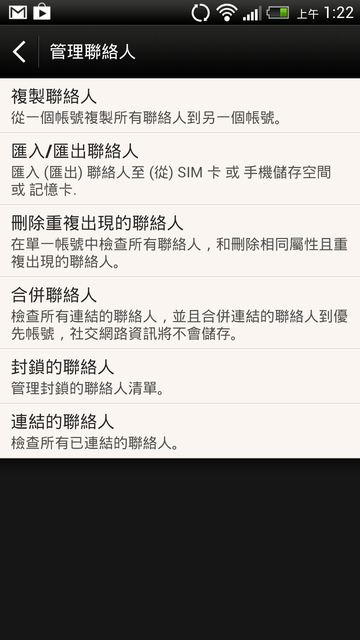
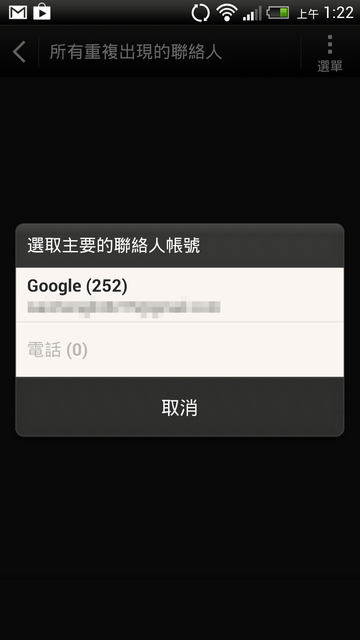
▼掃描所有聯絡人之後,會提醒有重複出現的聯絡人,可能是原本Google跟SIM卡中有同樣的朋友。
點選"合併"就可以了,在聯絡人裡就不會出現相同姓名的兩筆資料了!
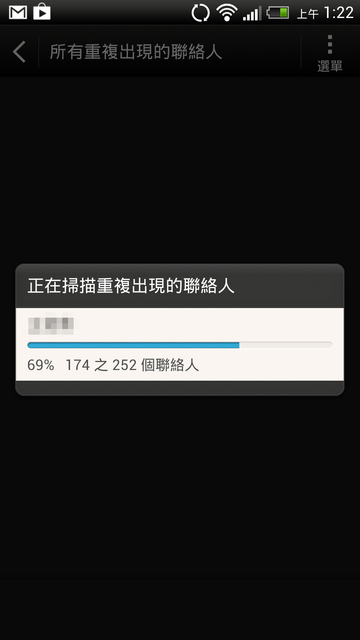
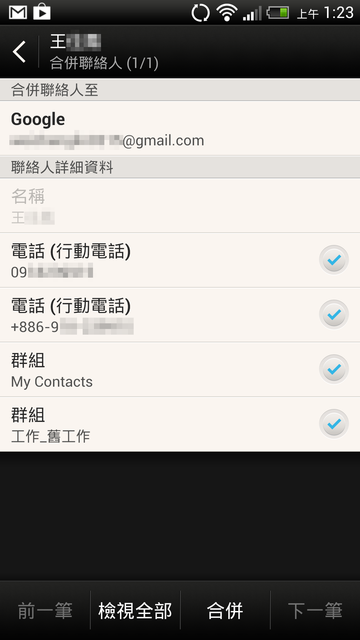
▼下拉通知列就可以看到"省電功能關閉",別急著勾選,先點選進去看看細項。
當電力剩下15%左右就會自動開啟"省電功能"。
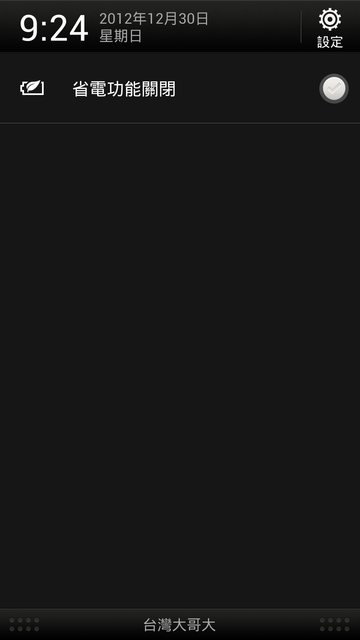
▼總共分成四個項目,前三個保持勾選狀態應該沒有疑問,第四個"數據連線"如果勾選會造成螢幕關閉的時候暫停連線,也就是說當你開啟省電功能而且螢幕是關閉時,會收不到朋友傳來的What's App、Line或微信的訊息,不過也別擔心,當你開啟螢幕時就會自動幫你重新接收訊息了。
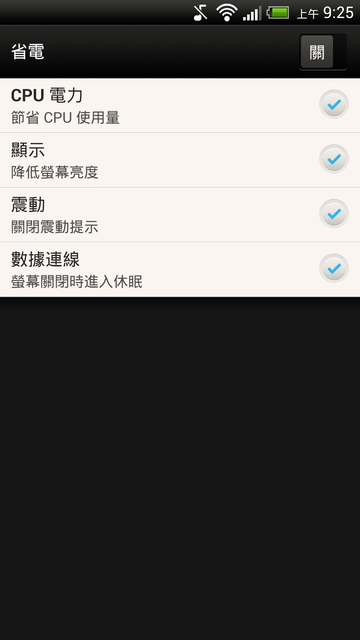
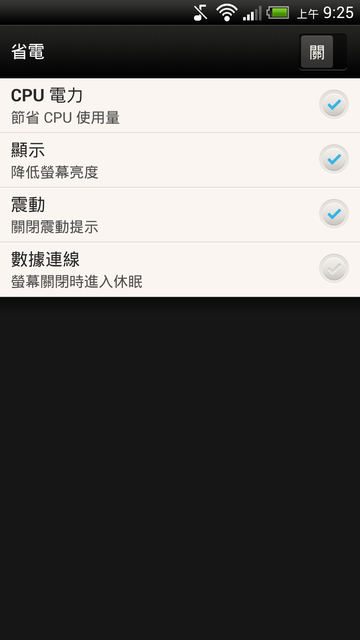
另外在【設定】下的"電源"選單有幾個地方要注意。
點選"使用量"可以看到那些應用程式比較耗電,通常是因為某些新安裝的應用程式造成特別耗電,例如前一陣子很多人拿出來討論的Line,希望已經改善耗電的問題。
▼點選"紀錄"也可以看看一天24小時裡那些時段比較耗電,行動網路或Wi-Fi有沒有在休眠狀態下卻還持續通訊,或是看看充電時的電力成長曲線是否正常。
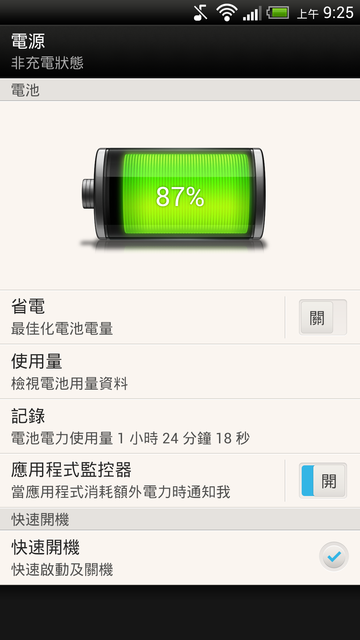
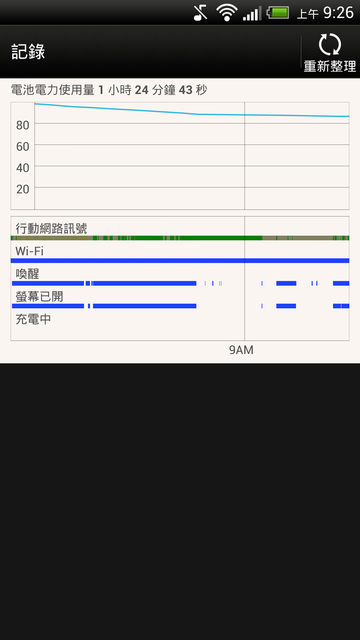
▼建議新手把"快速開機"關閉,不要勾選,因為會影響某些定位服務,還有"快速開機"其實是類似PC的休眠並非真正完全關機,會消耗部分電力。
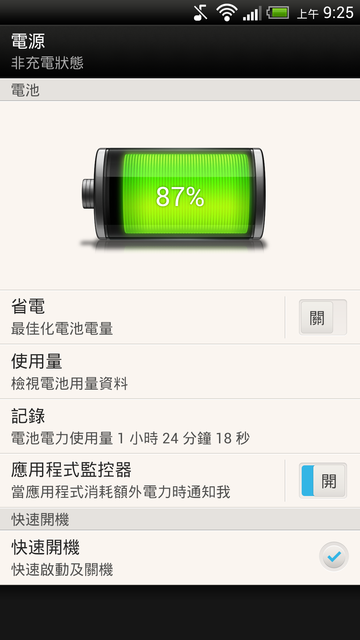
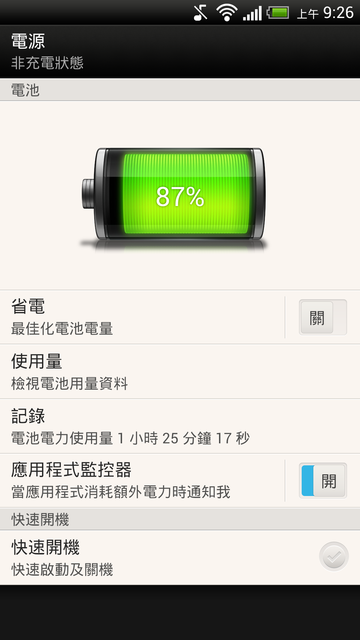
▼建議勾選24小時格式,這一版本信箱內信件排列的時間判定好像用24小時格式才會正常。
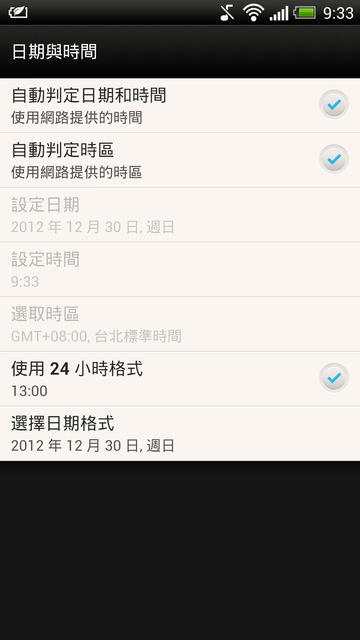
▼【備份與重設】看看手機能不能自動備份,還記得剛剛第一次開機有設定過嗎?
把手機最重要的資料備份到雲端,包括設定、部分密碼、購買的應用程式等等,不過並不是整支手機的資料都備份喔!
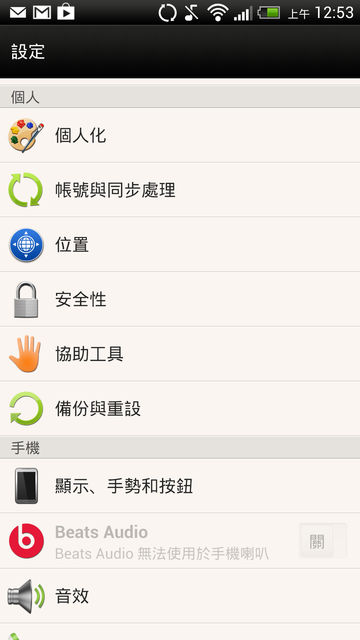
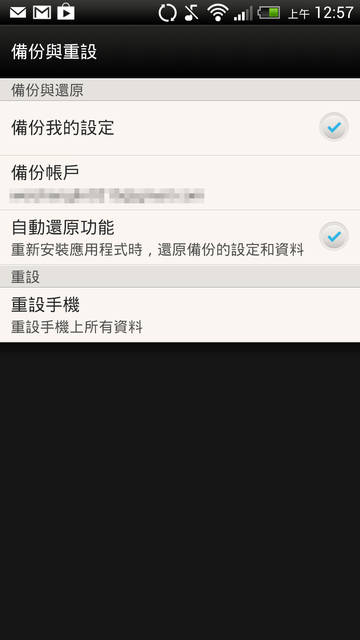
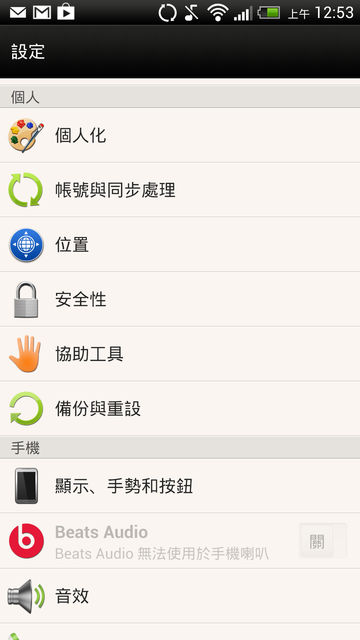
▼【翻轉擴音】-當你講電話時把手機翻轉成背面朝上,就會變成擴音功能,聲音會由手機背面喇叭發出,如果為了避免尷尬可以關閉這個功能。
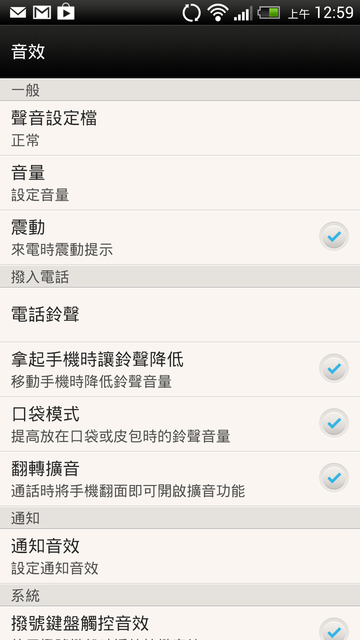
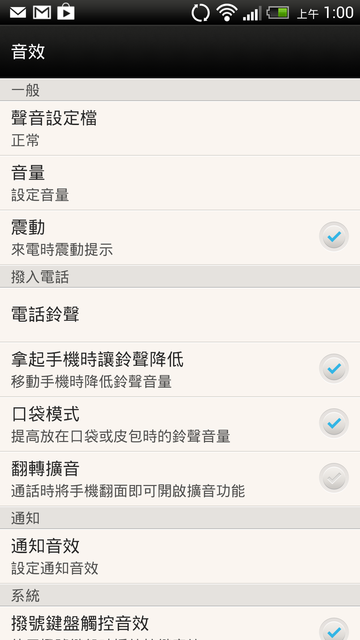
▼如果不喜歡觸控撥號鍵盤或螢幕時發出響聲可以關閉。
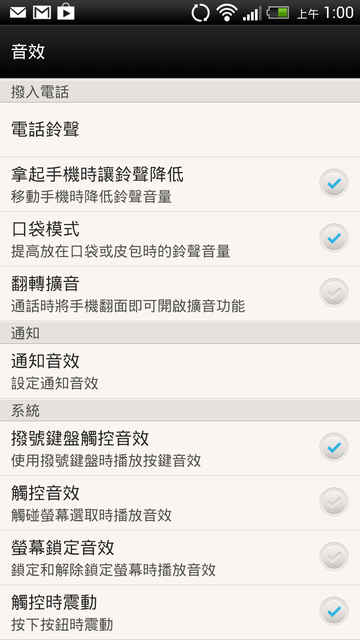
只要三指同時觸摸螢幕並往上滑就可以快速切換,
▼【HTC手勢】預設值是勾選的,如果你會玩一些音樂遊戲(同時使用三指以上),建議關閉這個功能,有些玩家誤以為HTC手機沒有多點觸控就是因為忘記這個設定。
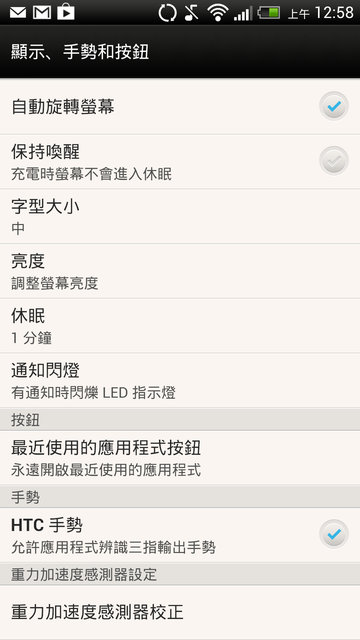
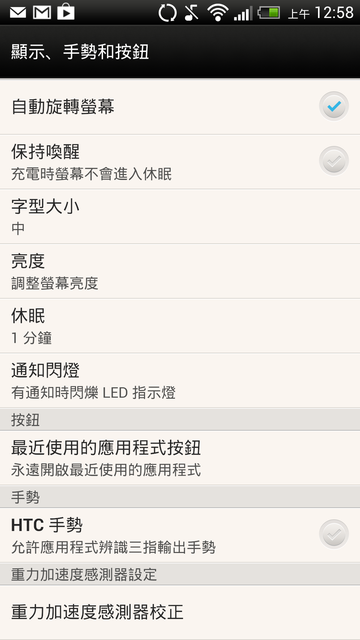
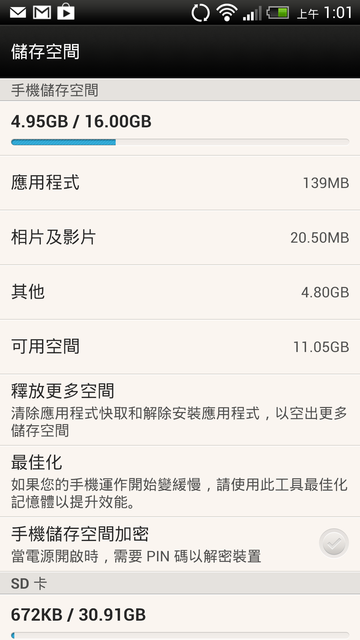
▼有外插SD卡的朋友也可以看看SD卡的容量是否正確?
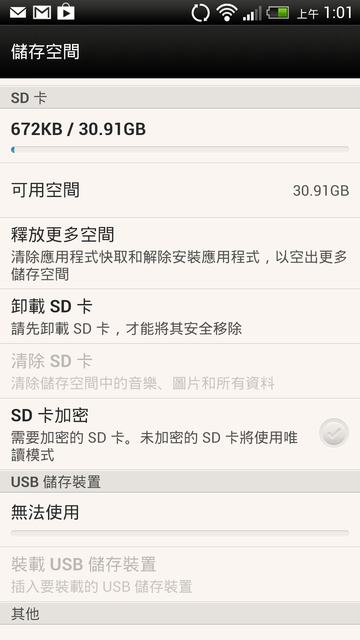
▼【協助工具】下的"字型大小",選取"大"或"特大"。
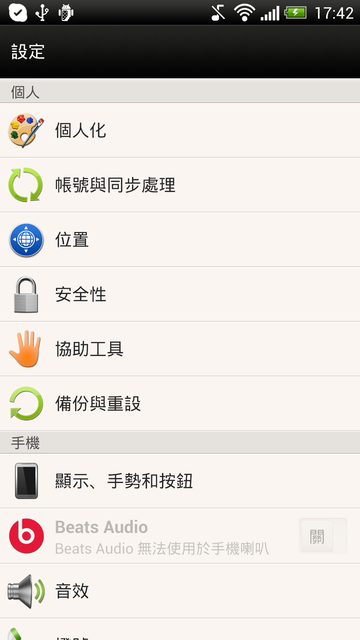
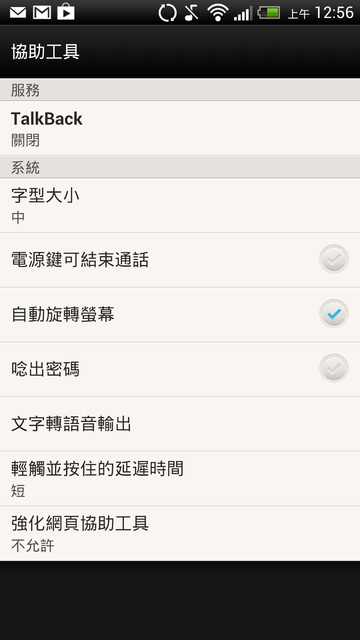
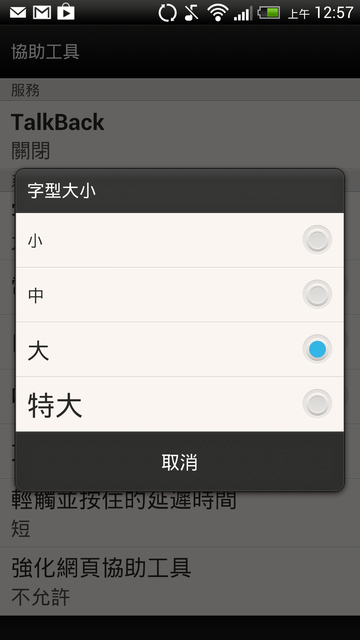
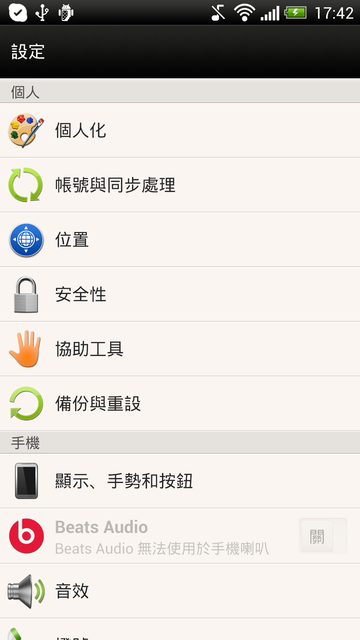
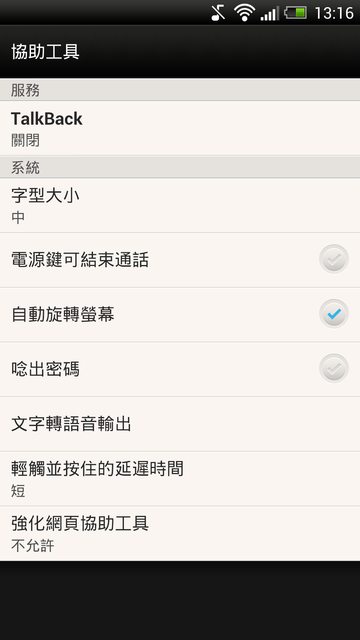
▼"TalkBack"是用來協助視力不佳朋友的功能,例如:原先單指滑動改成雙指滑動,單點改成要雙點,以語音來提醒玩家選取或啟用。
有的玩家開啟這個功能之後,發覺無法滑動解鎖環,還以為是手機故障要送回去維修,其實只要用雙指同時往上滑就可以開鎖。
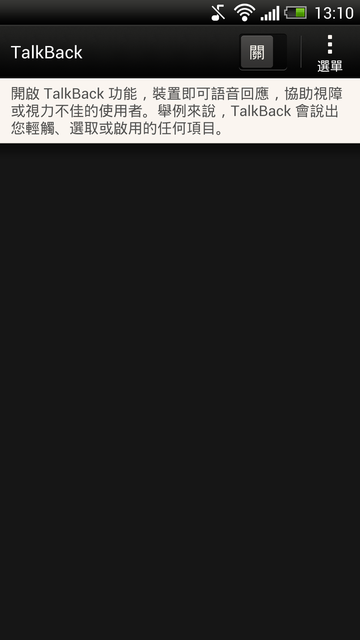
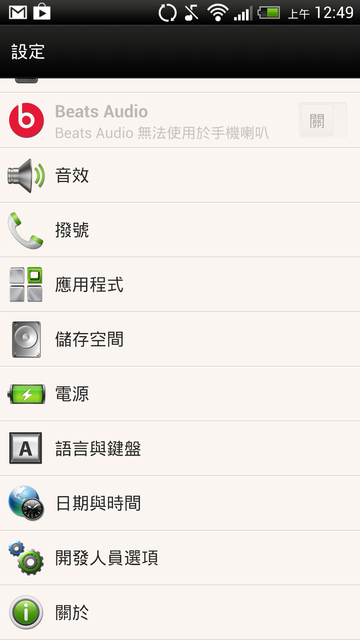
詳細內容在 【HTC真好用】蝴蝶機新手再看一下!
記得看上一篇 【HTC真好用】蝴蝶機新手先看!
廣告

網友評論 0 回覆本文